
Real Time DVR manuale d’uso
SHR-5040
SHR-5042
Italian
Real Time DVR
Manuale d’uso
Comment éliminer ce produit
(Applicabile in i paesi dell’Unione Europea e in quelli con sistema di raccolta differenziata)
Il marchio riportato sul prodotto o sulla sua documentazione indica che il prodotto non deve essere smaltito con altri
rifiuti domestici al termine del ciclo di vita. Per evitare eventuali danni all’ambiente o alla salute causati dall’inopportuno
smaltimento dei rifiuti, si invita l’utente a separare questo prodotto da altri tipi di rifiuti e di riciclarlo in maniera responsabile
per favorire il riutilizzo sostenibile delle risorse materiali.
Gli utenti domestici sono invitati a contattare il rivenditore presso il quale è stato acquistato il prodotto o l’ufficio locale
preposto per tutte le informazioni relative alla raccolta differenziata e al riciclaggio per questo tipo di prodotto.
Gli utenti aziendali sono invitati a contattare il proprio fornitore e verificare i termini e le condizioni del contratto di acquisto.
Questo prodotto non deve essere smaltito unitamente ad altri rifiuti commerciali.
(rifiuti elettrici ed elettronici)
AB82-01489A Rev-00
immagina le possibilità
Grazie per aver acquistato un prodotto
Samsung. Per ottenere un servizio più
completo, registri il suo prodotto su
www.samsung.com/global/register

caratteristiche principali del
DVR
Avete acquistato un videoregistratore digitale (DVR) che comprime i dati di una telecamera a 4 canali in video MPEG4, registra
in tempo reale sull’HDD e riproduce il contenuto comprimendo dati audio a 4 canali con ADPCM. Inoltre, attraverso la rete,
trasmette video e audio ad un dispositivo esterno in tempo reale e permette di monitorare audio e video attraverso il PC da una
posizione remota.
Connettori entrata video composito 4 canali
Compatibile con sorgente video NTSC/PAL
La dimensione CIF (NTSC : 352X240 / PAL : 352X288) del video può essere salvato alla velocità di 120ips(NTSC)/100ips(PAL)
(immagine per secondo).
Connettori video Loop Through 4 canali
Supporta la modalità di sovrascrittura del HDD.
Grande capacità di backup dell’HDD utilizzando l’interfaccia USB 2.0
Backup utilizzando la memoria USB 2.0 e il CD-RW
Registrazione, riproduzione e trasmissione audio e video a Windows Network Viewer (Net I)
Possibilità di registrare e riprodurre audio 4 canali
Differenti modalità di salvataggio (Continuo, Movimento, Allarme e Programmazione)
Interfaccia allarme (entrata: 4, Uscita: 2)
Funzione monitoraggio remoto utilizzando Windows Network Viewer (Net I)
COSA INCLUDE IL DVR
Dopo aver acquistato questo prodotto, eliminare la confezione e collocare il dispositivo su una superficie piana o appoggiarlo
direttamente dove si desidera collocarlo. Controllare quindi se i seguenti componenti sono presenti nella confezione. Se
dovesse mancare un componente, rivolgersi al rivenditore da cui si è acquistato il prodotto.
Telecomando (RCU)
Adattatore
1 cavo di alimentazione
2 pile AAA
CD Software
(comprende il manuale in PDF)
Manuale d’uso
4 viti speciali
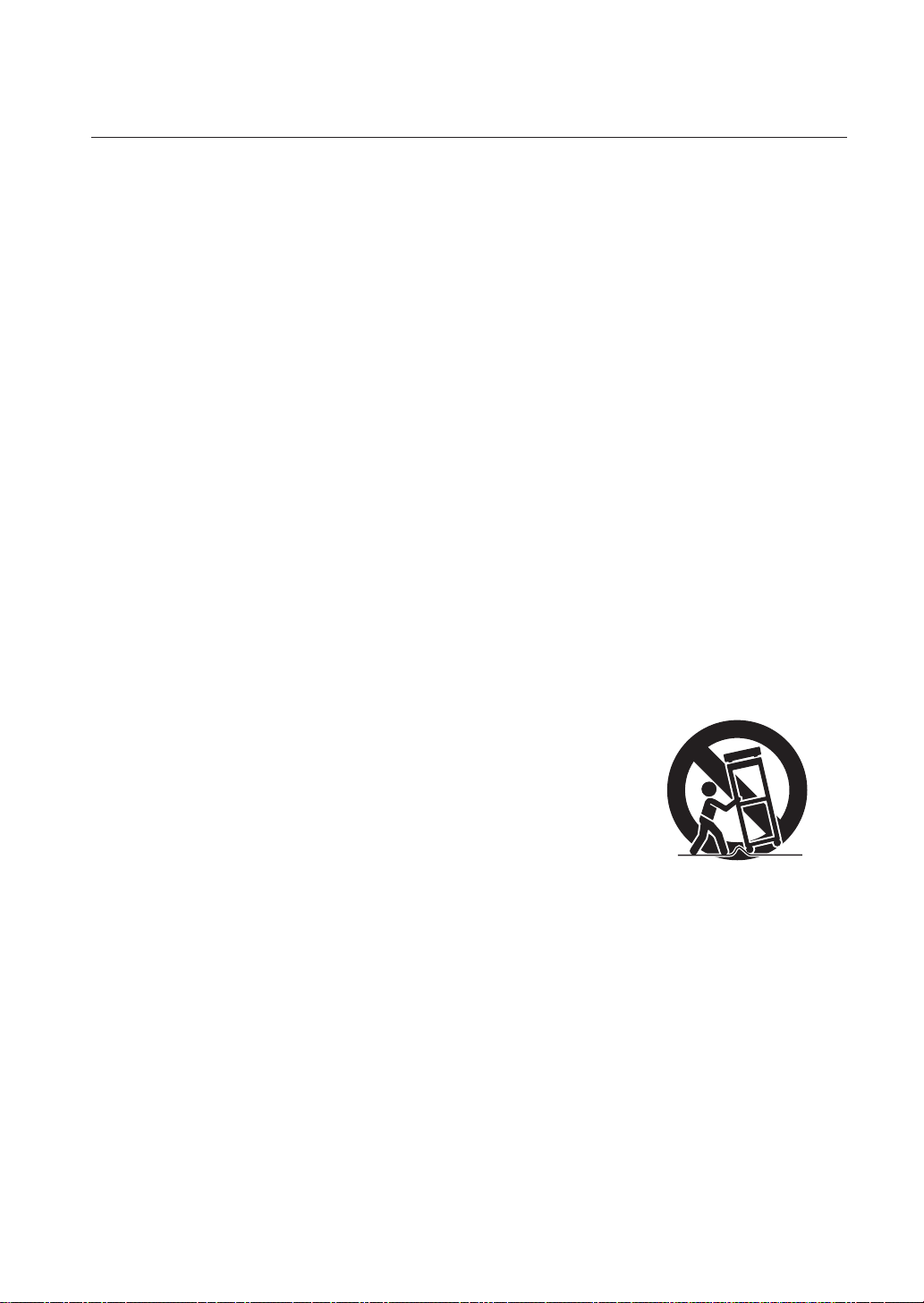
norme di sicurezza
Osservare le presenti norme per il corretto utilizzo del prodotto per evitare rischi o danni alle persone.
Non usare molte prese contemporaneamente.
Ciò può provocare surriscaldamento o incendi.
Non collocare in prossimità bicchieri, vasi, tazze, cosmetici, medicine, contenitori con acqua.
Ciò potrebbe provocare incendi.
Non piegare il cavo elettrico forzandolo o collocarvi materiale pesante.
Ciò potrebbe provocare incendi.
Non toccare la presa dell’alimentazione con le mani bagnate.
Ciò può provocare scosse elettriche.
Inserire saldamente la spina dell’alimentazione, in modo che non si muova.
Il collegamento scorretto potrebbe provocare incendi.
Mantenere il prodotto lontano da umidità, polvere o ceneri.
Ciò può provocare incendi o scosse elettriche.
Non collocare metalli (monete, fermagli per i capelli, pezzetti di metallo, ecc.) o materiali infiammabili
(fiammiferi, carta, ecc.)
nel foro di ventilazione.
Ciò potrebbe provocare incendi.
Mantenere la temperatura dell’ambiente circostante tra 0°C e 40°C e conservare il prodotto lontano dall’
umidità.
Ciò potrebbe provocare incendi.
Assicurare la sufficiente ventilazione.
In caso contrario si possono verificare difetti nel funzionamento dovuti all’eccessiva temperatura.
Mantenere il prodotto lontano dalla luce diretta e da fonti di calore.
Ciò potrebbe provocare incendi.
Non smontare, riparare, rimodellare il prodotto.
Ciò può provocare, incendi, scosse o danni dovuti al funzionamento inadeguato.
Non tirare il cavo di alimentazione.
Ciò può danneggiare il cavo di alimentazione e causare incendi o scosse.
Scollegare in caso di temporale o fulmini.
Se venisse ingerita, rivolgersi immediatamente ad un medico.
Potrebbe causare danni alle persone.
Ciò potrebbe provocare incendi.
Mantenere la batteria fuori dalla portata dei bambini una volta che la si
estrae dal prodotto. Potrebbero incidentalmente ingerirla.
Istallare il prodotto in un luogo sicuro o fissarlo alla parete o al soffitto con un supporto sufficientemente
solido, in modo che non cada al suolo.

prima di iniziare
Questo manuale d’uso fornisce informazioni per l’utilizzo del DVR quali una breve introduzione, i nomi delle parti, le
funzioni, il collegamento ad altri dispositivi, l’impostazione del menu, ecc.
Occorre tenere presenti le seguenti avvertenze:
SEC possiede i diritti d’autore di questo manuale.
Il presente manuale non può essere copiato senza il preventivo consenso scritto di SEC.
Non siamo responsabili per i danni causati al prodotto dall’uso di prodotti non standard o per il mancato rispetto
delle istruzioni fornite nel presente manuale.
Se si desidera aprire la cassa del sistema per controllare in caso di problemi, rivolgersi ad un esperto del negozio
in cui si è acquistato il prodotto.
Si possono scaricare codici open source dal seguente sito web: http://www.samsung.com.
Prima di installare qualsiasi dispositivo esterno, come una memoria esterna o HDD, si prega di verificare la
compatibilità del dispositivo con il DVR Samsung. Potete richiedere la lista di dispositivi compatibili con il DVR
Samsung al vostro rivenditore.
Non schizzare o sgocciolare liquidi sull’apparecchio e non porre su di esso degli oggetti contenenti liquidi, come
ad esempio dei vasi.
La presa di rete viene utilizzata per scollegare l’apparecchio e deve essere facilmente accessibile in qualsiasi
istante.
AVVERTENZA
Batteria
Utilizzare una batteria scorretta può causare esplosioni. Per questo motivo è necessario utilizzare un tipo di batteria
uguale a quella già in uso nel prodotto.
Le specifiche della batteria attualmente in uso sono le seguenti.
Voltaggio normale: 3V
Capacità normale: 220mAh
Carica continua standard: 0,2mA
Temperatura di Lavoro da -30 a +60°C
Stop sistema
Spegnere quando il prodotto è in funzione o altre azioni non permesse possono causare danni all’hard disk o
al prodotto. Può causare anche un guasto dell’hard disk quando si utilizza il prodotto. Spegnere utilizzando il
pulsante
Dopo aver selezionato OK nel menu di scelta rapida, si può estrarre il cavo di alimentazione.
Si può istallare un sistema UPS per un funzionamento sicuro, evitando i danni causati da un’interruzione
inaspettata della corrente. (Per ulteriori informazioni sull’UPS, rivolgersi ad un rivenditore di USP).
Per scollegare l’apparecchio dalla rete è necessario estrarre la spina dalla presa: pertanto la spina dev’essere
facilmente accessibile.
Questo apparecchio deve essere sempre collegato ad una presa con messa a terra protettiva.
Alimentazione
nella parte frontale del
SOLO PER LA CALIFORNIA USA
Questa avvertenza sul perclorato si applica solo alle batterie a bottone al litio
(biossido di manganese) del prodotto venduto o distribuito SOLO in California
USA.
“Materiale di perclorato - maneggiare con prudenza,
Vedere www.dtsc.ca.gov/hazardouswaste/perchlorate.”
DVR
.
Temperatura di Lavoro
Le temperature di lavoro garantite di questo prodotto sono da 0°C a 45°C (32°F a 113°F).
Il prodotto può non funzionare correttamente dopo un lungo periodo di stoccaggio ad una temperatura
al di sotto di quelle garantite.
Quando si utilizza dopo un lungo periodo di stoccaggio a basse temperature, sistemare il prodotto a temperatura
ambiente per un momento e poi metterlo in funzione.
La temperatura garantita dell’HDD integrato è compresa tra 5°C a 55°C (41°F a 113°F). Anche
l’hard disk può non funzionare a temperature al di sotto di quelle garantite.
DICHIARAZIONE DI CONFORMITÀ
Questo dispositivo è stato sottoposto a collaudi che hanno dimostrato la sua conformità ai limiti stabiliti per
un dispositivo digitale di classe A, in base alla parte 15 delle norme FCC. Tali limiti sono stati concepiti per
fornire una protezione adeguata contro le interferenze dannose quando il dispositivo è utilizzato in zone
commerciali.
Questo dispositivo genera, utilizza e può irradiare radiofrequenze e, se non istallato e utilizzato in conformità
conil manuale di istruzioni, può causare interferenze dannose alle comunicazioni radio. Il funzionamento
in un’area residenziale può causare interferenze dannose, in tal caso all’utente potrà essere richiesto di
correggere l’interferenza a sue spese.

indice
PRESENTAZIONE DEL DVR REAL TIME
03
ISTALLAZIONE
COLLEGAMENTO AD ALTRI
DISPOSITIVI
11
LIVE
16
MENU IMPOSTAZIONE
20
03
Comandi sul DVR
07
Jack pannello posteriore
08
Telecomando
10
Controllare l’ambiente di istallazione
11
Collegare video, audio e monitor
12
Collegare la rete
13
Collegare l’entrata allarme
14
Collegare l’uscita allarme
15
Collegare il dispositivo RS-485
15
Collegare l’USB
16
Funzionamento del sistema
16
Modalità schermo live
18
Impostare l’audio on/off
18
Freeze e zoom
19
Monitoraggio evento
19
Monitoraggio spot-out
20
Prima dell’uso
20
Login utente
20
Sistema
27
Telecamere
29
Monitoraggio
31
Modalità rec
31
Reg. evento
34
Timer di reg.
34
Backup
35
Rete
CONTROLLO TELECAMERE PTZ
39
REGISTRAZIONE
42
39
Modalità controllo telecamere PTZ
39
Funzionamento di base di pan, tilt e zoom
40
Impostazione menu dispositivo PTZ
40
Impostazione predefinito
41
Menu impostazione telecamere
42
Rec (registrazione normale)
42
Timer di registrazione
42
Registrazione evento
indice _01

RICERCA E RIPRODUZIONE
43
APPENDICE
46
43
Login utente
43
Schermo ricerca
43
Data ricerca e selezione ora
44
Selezione canale ricerca e grafico registrazione
44
Riproduzione
46
Net I
51
Risorse
52
Reg.
53
Event.
54
Rete
55
Sistem.
55
Riproduttore SFX
56
WebDVR
58
Menu a comparsa
60
Specifiche
61
Schemi
62
Risoluzione dei problemi (FAQ)
64
Open source license report on the product
02_ indice

presentazione del DVR real time
COMANDI SUL DVR
SHR-5040
1
2
SHR-5042
17
16 15 14 13
3
01 PRESENTAZIONE DEL DVR REAL TIME
1012
4 5 6 7 8 9
17
16 15 14 13 1012 11
1
2
3
4 5 6 7 8 9
presentazione del DVR real time _03

N. Nome Funzione
1
Pulsante
Alimentazione
Quando si preme il pulsante dell’alimentazione, per spegnere il sistema, verrà
richiesta l’autenticazione dell’utente
È utilizzato quando si accende o spegne il DVR.
È la porta utilizzata per collegare un dispositivo USB.
2
Porta USB
Viene usata per aggiornare il software del sistema.
È utilizzata come porta USB di connessione per il mouse.
2
Pulsante
Canale
È utilizzato quando il canale selezionato in modalità Visualizzazione passa a
schermo completo.
È utilizzato come pulsante di inserimento numerico dalla modalità inserimento
numerico.
4
5
6
7
Pulsante
Pulsante
Pulsante
Pulsante
ZOOM
(TELE)
FREEZE
(WIDE)
SEARCH
(VIEW)
PTZ
Esegue le funzioni TELE, WIDE, e VIEW, premendo il pulsante
Ha la funzione di raddoppiare l’immagine digitale.
Invio
Premere il pulsante
(Eseguire la funzione TELE premendo il pulsante
( ) dopo aver stabilito l’area da ingrandire.
PTZ
Esegue la funzione FREEZE (Fermo immagine) in modalità DISPLAY
(Visualizza).
(Eseguire la funzione WIDE premendo il pulsante
PTZ
È la funzione che permette il passaggio alla modalità Ricerca.
(Eseguire la funzione VIEW premendo il pulsante
PTZ
PTZ
.
).
).
).
È la funzione che permette il passaggio del sistema alla modalità
8
Pulsante
MENU
Impostazione.
È utilizzata per muoversi da un menu inferiore a uno superiore o per uscire
dalla modalità impostazione sistema.
Quando ci si muove ad un menu, sono utilizzati come
pulsanti di direzione. (Sono utilizzati come pulsanti di direzione
per il funzionamento di PTZ).
9
Pulsante
Direzione
Invio
( )
Quando si impostano i dettagli del menu sono utilizzati per
cambiare un valore o la direzione. (Sono utilizzati come
pulsanti di direzione per il funzionamento di PTZ).
Quando si imposta a menu, è utilizzato come pulsante
Premere il pulsante
Invio
quando si cambiano i valori di
Invio
.
impostazione del menu.
04_ presentazione del DVR real time

01 PRESENTAZIONE DEL DVR REAL TIME
presentazione del DVR real time _05
N. Nome Funzione
10
LED ALLARME
LED HDD
LED RETE
Se si verifica un evento (quale un movimento o un allarme), si illumina
il LED ALLARME.
Questo LED indica se l’accesso all’HDD si è verificato correttamente.
Quando si accede all’HDD, il LED lampeggia ripetutamente.
Questo LED indica lo stato della connessione di rete e della
trasmissione dei dati.
11
Pulsante
LED BACKUP
LED REC
ESPULSIONE
Questo LED indica lo stato del backup.
Questo LED indica lo stato di registrazione.
Apre e chiude il cassettino del CD-RW.
Riavvolgimento veloce
: Questa funzione
è utilizzata per eseguire una ricerca rapida
Riavvolgimento
veloce/per
scena
nella direzione di riavvolgimento durante la
riproduzione.
Riavvolgimento per scena
: Questa funzione
è utilizzata per effettuare ricerche per scena nella
direzione di riavvolgimento in stato di pausa.
Arresta
12
Pulsante
Ricerca
Riproduzione
/Pausa
Questa funzione è utilizzata per terminare una
ricerca durante la riproduzione.
Questa funzione permette di passare da
Riproduzione a Pausa durante la riproduzione.
Avanzamento veloce
: Questa funzione
è utilizzata per eseguire una ricerca rapida
Avanzamento
veloce/per
scena
nella direzione di avanzamento, durante la
riproduzione.
Avanzamento per scena
: Questa funzione è
utilizzata per effettuare ricerche per scena nella
direzione di avanzamento in stato di pausa.
13
14
15
Pulsante
Pulsante
Pulsante
REC
ALLARME
Impostazione
AUDIO
È la funzione che registra tutti i canali della telecamera
indipendentemente dalla programmazione della registrazione.
Quando si verifica un allarme, lo cancella.
Imposta la funzione audio On/Off.

N. Nome Funzione
Visualizza lo schermo 4-split.
Pulsante
Selezione/
Suddivisione
Modalit
Live
schermata
16
Visualizza la schermata PIP (immagine
nell’immagine).
Commutatore schermo: Passa allo
schermo canale singolo in base al
tempo impostato nell’impostazione
sistema.
Pulsante
Ricerca/
Selezione
Modalit
Modalit
di ricerca
Visualizza lo schermo 4-split.
Visualizza lo schermo 9-split.
Ricevitore
17
Segnale
Questa è la parte che riceve i segnali del telecomando.
Telecomando
06_ presentazione del DVR real time

01 PRESENTAZIONE DEL DVR REAL TIME
presentazione del DVR real time _07
JACK PANNELLO POSTERIORE
13
21
12
11
10
9 8
7 6 5 4 3
Questa è la porta (Jack RCA) per l’uscita del segnale audio.
1
USCITA AUDIO
(Quando si emette un segnale audio, utilizzare l’altoparlante con un amplificatore audio
integrato).
ENTRATA ALLARME 1~4 : Questa è la porta per l’entrata allarme.
2
ALLARME
USCITA ALLARME 1~2: Questa è la porta per l’uscita allarme.
RS485 Questa è la porta per collegare PTZ.
3
DC-IN Questo è il connettore per una presa di corrente a 12V.
4
RETE Questa è la porta per collegare a una rete.
5
USB
È la porta utilizzata per collegare un dispositivo USB.
Viene utilizzata quando si fa il backup di un video o si aggiorna il software del sistema.
6
RS-232C Questa porta è ad uso degli ingegneri (non è una funzionalità del DVR).
7
SPOT OUT Questa è la porta (tipo BNC) per l’uscita SPOT OUT.
8
S-VIDEO Questa è la parta per l’uscita del segnale S-Video.
9
VGA Questa è la parta per l’uscita del segnale VGA.
10
USCITA VIDEO Questa porta è (tipo BNC) per l’uscita del segnale audio.
11
ENTRATA AUDIO Questa è la porta (Jack RCA) per l’entrata del segnale audio.
12
THROUGH
13
ENTRATA VIDEO
La porta THROUGH può essere utilizzata per inviare un segnale video ad un’altro dispositivo
video.
Questa porta è (tipo BNC) per l’entrata video composito
Supporta i segnali video NTSC e PAL.

TELECOMANDO
APRI/CHIUDI
Utilizzato per aprire e chiudere
il cassettino del CD-RW.
BACKUP
Questo pulsante non viene
utilizzato per il prodotto
SHR-5040/5042.
ALLARME
Cancella l’invio di allarmi.
MODALITÀ
Seleziona la schermata
suddivisa.
FF (Avanzamento veloce)
Consente di effettuare una
ricerca rapida in avanti durante la
riproduzione.
Premere i pulsanti dall’ 1 al 9.
Premere il pulsante 0(10+), rilasciare e premere nuovamente il pulsante 0 entro 3 secondi o premere il pulsante 0(10+), rilasciare
e aspettare 3 secondi.
Premere il tasto 0(10+), rilasciarlo, quindi premere il tasto 1 (o 2, 3, 4, 5, 6) entro 3 secondi.
CANALI 1–9
Utilizzare i pulsanti NUMERICI
08_ presentazione del DVR real time
CANALE 10
CANALI 11–16
registrazione.
Avvia o termina la
REGISTRAZIONE
0~9
AUDIO
rapido) :
inserire valori numerici.
Seleziona un canale singolo
in modalità live. Utilizzato per
per il prodotto SHR-5040/5042.
BLOCCO REGISTRAZIONE
Questo pulsante non viene utilizzato
Attiva o disattiva l’audio.
FR (Riavvolgimento
la riproduzione.
Consente di effettuare una
FR (Ricerca veloce a ritroso):
ricerca rapida a ritroso durante

01 PRESENTAZIONE DEL DVR REAL TIME
presentazione del DVR real time _09
Riproduzione/Pausa
Mette in pausa o riprende la
riproduzione.
FREEZE
Esegue la funzione FREEZE
(Fermo immagine) in modalità Live.
RICERCA
Passa alla ricerca nella
schermata selezionata.
INVIO
Mostra il cursore per la
selezione nel canale in
modalità Live, oppure funge
da pulsante di selezione delle
opzioni del menu.
ID SIS
Utilizzare per inserire o
confermare l’ID del sistema o
del telecomando.
PRESET
Questo pulsante non viene utilizzato
per il prodotto SHR-5040/5042.
VIEW
Esegue la funzione
VISUALIZZA in modalità PTZ.
e inserire l’“ID remota” impostata nel DVR.
ID SIS
’.
00
STOP
Interrompe la riproduzione.
ZOOM
Aumenta lo zoom digitale (x2).
MENU
del sistema o al menu
Va alla schermata del menu
superiore.
SINISTRA
GIÙ
SU
DESTRA
Utilizzati per cambiare le
impostazioni o muovere il
cursore su/giù/sinistra/destra.
PTZ
PTZ.
TELE
Attiva o disattiva la modalità
WIDE
modalità PTZ.
Esegue la funzione TELE in
Esegue la funzione WIDE
(Grandangolo) in modalità PTZ.
Per default l’ID del telecomando è impostata su ‘
Per cambiare l’ID del telecomando, premere il pulsante

istallazione
Prima di utilizzare il prodotto, prestare attenzione a
quanto segue.
Non utilizzare all’aperto.
Non versare acqua o liquidi sui collegamenti o sul
prodotto stesso.
Non sottoporre a urti o imprimere forza eccessiva.
Non scollegare il cavo di alimentazione.
Non smontare il prodotto da soli.
Non superare l’intervallo nominale di input o di output.
Utilizzare esclusivamente il cavo di alimentazione
certifi cato.
Per i prodotti con messa a terra, utilizzare una presa di
alimentazione dotata di messa a terra.
CONTROLLARE L’AMBIENTE
DI ISTALLAZIONE
Il videoregistratore digitale Samsung (di seguito “DVR”) è
un’apparecchiatura di sicurezza high-tech che contiene
un HDD ad alta capacità e circuiti di alto livello. Alte
temperature all’esterno o all’interno del prodotto possono
ridurne la vita utile, pregiudicare le sue prestazioni (vedere
la fi gura 1 sotto, spiega la correlazione tra temperatura e
vita utile del prodotto) e generare guasti.
Temperatura
Unità: ºC
Un anno: 24ORE X 365 GIORNI =8760 ORE
Figura 2
Conservare le seguenti istruzioni di montaggio su scaffale
del DVR Samsung per procedere all’istallazione.
1. Lo scaffale su cui è montato il DVR non deve essere
sigillato.
10_ istallazione
Figura 1
Durata (Unità: ORE)
2. Inoltre deve permettere il passaggio dell’aria
attraverso la presa d’aria.
3.
Come indicato nella fi gura 2 è consigliabile, per
impilare il prodotto con altri DVR, montare su
scaffale ad una certa distanza o istallare un sistema
di ventilazione per permettere il ricircolo dell’aria.
4. Affi nché l’aria circoli in modo naturale, si deve
posizionare il foro di aspirazione dell’aria in basso e
quello per l’emissione dell’aria in alto.
5. Si consiglia di installare una ventola in ciascuno dei
fori di aspirazione per favorire un ricircolo suffi ciente
di aria. (La ventola di aspirazione dell’aria deve
essere dotata di un fi ltro che impedisca l’affl usso di
polvere e di altre impurità).
6. Come indicato nella fi gura 1, la temperatura all’
interno dello scaffale e intorno al DVR deve essere
mantenuta tra i 5 e i 45°C..

collegamento ad altri dispositivi
COLLEGARE VIDEO, AUDIO E MONITOR
Entrata Audio
03 COLLEGAMENTO AD ALTRI DISPOSITIVI
Entrata Video
Video through out
Uscita Audio
Attenzione
Poiché esiste il rischio di scossa elettrica sul cavo video collegato alla telecamera a seconda dello stato
di messa a terra del cavo di alimentazione, collegare il cavo video quando l’alimentazione del sistema è
scollegata.
collegamento ad altri dispositivi _11

COLLEGARE LA RETE
Connessione a Internet attraverso Ethernet (10/100BaseT)
RJ45 Ethernet Cable
(Direct Cable)
INTERNET
Hub/Switcher
Connessione a Internet attraverso l’ADSL
VBR
Back Bone
Hub/Switcher
Windows
Smart Viewer
RJ45 Ethernet Cable
(Direct Cable)
collegamento ad altri dispositivi
12_
INTERNET
Phone(ADSL) Line
Hub/Switcher Windows
ADSL MODEM
Smart Viewer

03 COLLEGAMENTO AD ALTRI DISPOSITIVI
collegamento ad altri dispositivi _13
COLLEGARE L’ENTRATA ALLARME
Collegare un filo del cavo di segnale (2 fili) di vari sensori (come il sensore IR, rilevatore hot-wire e sensore magnetico) alla porta
TERRA e collegare l’altro cavo di segnale alla porta ALLARME con il numero desiderato.
Utilizzare l’ADATTATORE di corrente compatibile con le specifiche di alimentazione dei diversi sensori.
Attenzione

COLLEGARE L’USCITA ALLARME
Esempio: sirena,megafono e collegamento esterno Alimentazione esterna
Collegare un filo del cavo di segnale (2 fili) di un dispositivo esterno (come sirena, megafono, collegamento esterno) alla porta
TERRA e collegare l’altro cavo di segnale alla porta ALLARME con il numero desiderato.
collegamento ad altri dispositivi
14_

03 COLLEGAMENTO AD ALTRI DISPOSITIVI
collegamento ad altri dispositivi _15
COLLEGARE IL DISPOSITIVO RS-485
Porta per collegare il cavo di segnale RS-485
(collegare al ricevitore RX)
Controllare che il dispositivo RS-485 sia supportato dal prodotto SHR-5040/5042. Prestare attenzione
quando si collega il jack di RS-485 poiché è dotato di polarità (+ e –).
Attenzione
COLLEGARE L’USB
1. Esistono 2 porte di connessione USB sul lato frontale e posteriore di SHR-5040/5042.
2. Collegare l’HDD USB, il memoria USB attraverso le porte frontali/posteriori di SHR-5040/5042.
3. Ad ogni porta USB è possibile collegare solo un dispositivo USB.
4. Possiede la funzione hot-plug che permette di collegare/scollegare un dispositivo USB mentre il sistema è in funzione.
È possibile collegare lo stesso tipo di dispositivi USB alle porte USB sul lato frontale e posteriore di
Attenzione
SHR-5040/5042.

live
FUNZIONAMENTO DEL SISTEMA
Accendere e apparirà il seguente logo Samsung.
Avviare il sistema dopo che è apparsa la schermata
con il logo.
Il video live appare se il processo di avvio completato
correttamente.
Occorrono circa 40/60 secondi affi nché appaia il video
live.
Quando appare il video live, vengono mantenute le
precedenti impostazioni del sistema.Se il sistema è
stato riavviato, apparirà il video live ed sarà possibile
iniziare a registrare.
MODALITÀ SCHERMO LIVE
Icone schermo Live
Le icone schermo live indicano la confi gurazione e lo
stato di funzionamento di ogni schermata.
CAM_01
Quando si istalla un nuovo HDD, può essere
necessario più tempo affi nché appaia il video
live. per i tempi di avvio dell’HDD.
Se il video live non appare controllare se se le
condizioni interne ed esterne sono normali. se
il problema persiste, rivolgersi al rivenditore del
prodotto.
V.Loss
CAM_01
Registra
: Icona
Indica i rispettivi stati di registrazione: Normale/Evento
(movimento + allarme)/Programmazione.
Dimensioni registrazione video
: Icona
Mostra la dimensione della registrazione Grande/
Normale/CIF.
Grande:
Normale:
CIF:
Full D1 - (NTSC) 704X480
(PAL) 704X576
Half D1 – (NTSC) 704X240
(PAL) 704X288
CIF - (NTSC) 352X240
(PAL) 352X288
16_ live
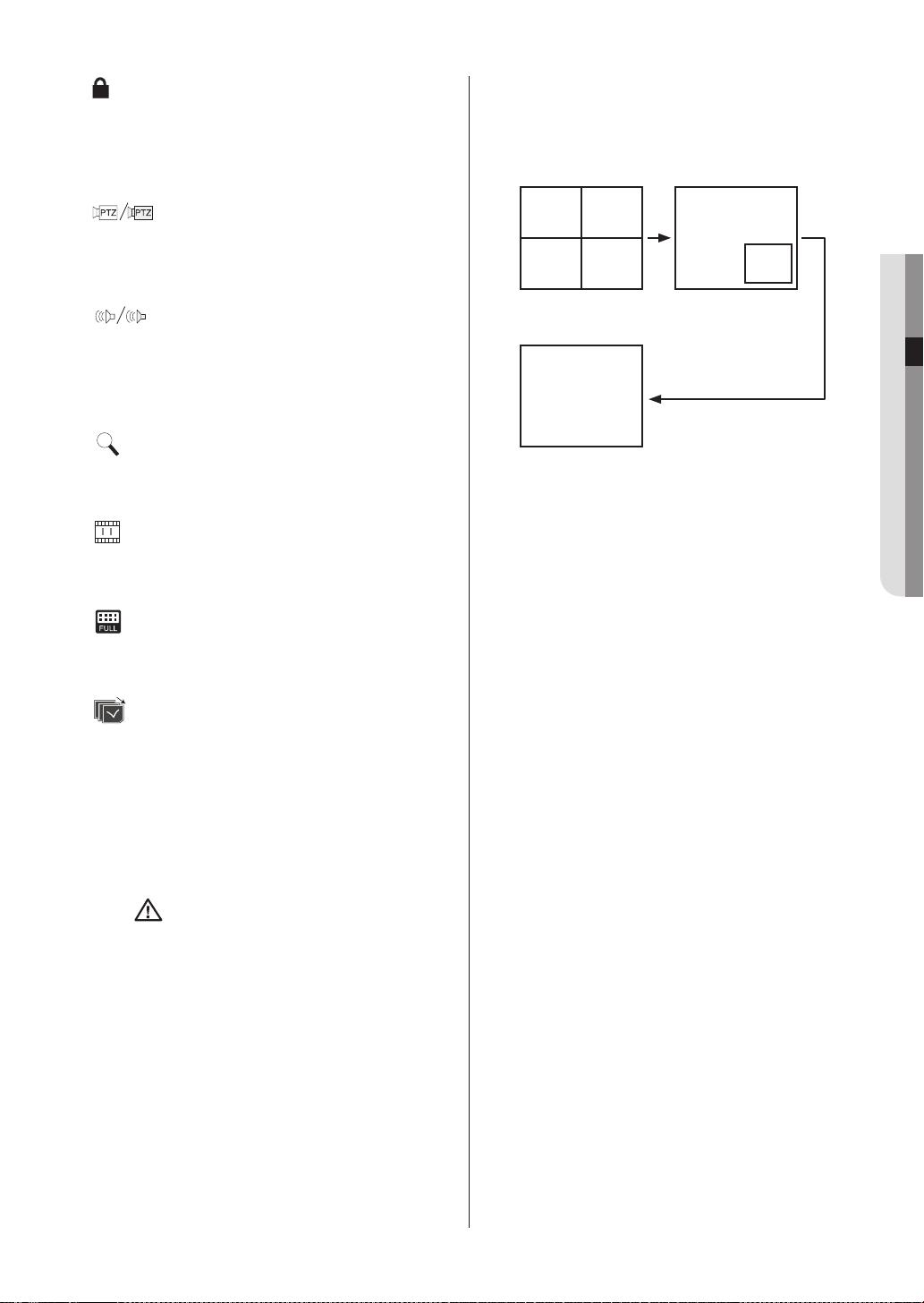
04 LIVE
live _17
Record Lock
: Icona
Indica che il record lock è attivo.
L’icona appare quando si stanno registrando immagini
video mentre è impostato il record lock. Per cancellare la
registrazione, inserire la password predefinita.
PTZ
: Icona
Il canale su cui e stata impostata la funzione PTZ mostra
l’icona PTZ. Diventa gialla quando la funzione PTZ è
attiva.
Audio
: Icona
L’icona indica lo stato On/Off dell’’Audio. Se è acceso l’
icona diventa gialla.
L’icona non appare quando il Video o l’Audio sono
disattivati.
Zoom
: Icona
Appare quando la funzione zoom è attiva e scompare
quando non lo è.
Freeze
: Icona
Appare quando la funzione Freeze è attiva e scompare
quando non lo è.
Modalità schermo Live
Oltre a 4 entrate video live, le immagini sono mostrate
nelle seguenti 3 modalità
CAM_01 CAM_02
CAM_03 CAM_04
< 4 Split > < PIP >
< Sequenza Automatica >
Modo 4 Split:
Mostra 4 canali video sui rispettivi schermi suddivisi.
Ciascun canale mostrato sullo schermo suddiviso può
essere selezionato arbitrariamente.
CAM_01 CAM_02
Spazio HDD insufficiente
: Icona
Appare quando lo spazio di scrittura sull’HDD non è
sufficiente.
Cambiamento schermata
: Icona
Appare quando è in modalità cambio schermata.
Perdita v. / V.Disattivato: Stato dati video
Se non vengono rilevati dati video quando il Video è
impostato su On, l’icona [Perdita V.] appare sul canale
corrispondente. Se il Video è impostato su Off appare l’
icona [V.Disattivato].
Funzione di controllo per la
Attenzione
posizione dell’OSD
In modalità Quad é possibile
controllare la posizione dell’OSD
relativa ai CH1 e CH3 utilizzandi i
tasti ato/basso/sinistra/destra.
PIP (Immagine nell’immagine):
Lo schermo piccolo con dimensioni 1/4 appare sullo
schermo completo. I canali per lo schermo completo
e per quello piccolo possono essere selezionati
arbitrariamente.
L’ubicazione dello schermo PIP può essere impostata
su ciascuna delle 5 posizioni all’interno dello schermo
completo utilizzando il pulsante
Modalit sequenza automatica:
Vengono visualizzati canali multipli in sequenza sullo
schermo completo all’intervallo predefinito.
o .

Selezionare la modalità schermo
Live
Impostazione dell’audio su On/Off
in modalità 4-split
Ciascuna modalità può essere selezionata utilizzando il
pulsante
Le seguenti figure mostrano il diagramma di
cambiamento delle modalità.
MODE
e i pulsanti da
Sequenza
Automatica
La modalità iniziale è la modalità schermo 4 split.
Le modalità, tranne lo schermo completo, possono
essere selezionate in sequenza utilizzando il pulsante
E
MOD
.
Quando si preme il pulsante
cambiata nella seguente sequenza: [4 Split]
[Sequenza automatica]
Si può vedere lo schermo completo di ciascun canale
selezionando i rispettivi pulsanti
Quando si passa allo schermo completo dalla
modalità schermo suddiviso si può tornare allo
schermo suddiviso precedente premendo il pulsante
MODALIT
.
4 Split
Pulsante
CH1
MODALIT
MOD
[4 Split].
CH1
CH4
.
a
PIP
E
la modalità è
CH4
~
.
[PIP]
Se si preme il pulsante
appare il cursore di selezione come mostrato nell’
immagine sottostante e viene selezionato il canale
corrispondente.
Se viene premuto il pulsante
selezionato un canale è possibile impostare la funzione
Audio On/Off del corrispondente canale. L’icona Audio
diventa gialla o bianca sul corrispondente canale in base
allo stato Audio On/Off.
CAM_01
CAM_03 CAM_04
Invio
( ) in modalità 4 split,
AUDIO
dopo aver
CAM_02
Selezione canale e impostazione
Audio On/Off in modalità in PIP
Se si preme il pulsante
appare il cursore di selezione e viene selezionato il canale
corrispondente.
Dopo aver selezionato un canale, si può inserire il canale
utilizzando i pulsanti da
funzione Audio On/Off come in modalità 4 split utilizzando
il pulsante
bianca sul corrispondente canale in base allo stato Audio
On/Off.
AUDIO
Invio
CH1
. L’icona
( ) in modalità 4 split,
CH4
a
e impostare la
Audio
diventa quindi gialla o
IMPOSTARE L’AUDIO ON/OFF
Dalla modalità suddivisione possono essere selezionati
tutti i canali visualizzati sulle modalità suddivise, eccetto
la modalità schermo completo e sequenza automatica,
. Inoltre in modalità live si possono attivare o disattivare i
canali con impostazioni Audio On.
Impostazione dell’audio su On/Off
in modalità schermo completo
In modalità schermo completo la funzione audio del
canale selezionato è attivata automaticamente nella
AUDIO
funzione Audio On/Off premendo il pulsante
Audio
L’icona
canale in base allo stato Audio On/Off.
18_ live
diventa gialla o bianca sul corrispondente
.
FREEZE E ZOOM
Funzione Freeze
La funzione Freeze ferma temporaneamente il video sullo
schermo live corrente, ma è attivo solo in modalità live.
Si può impostare la funzione Freeze On/Off utilizzando il
FREEZE
pulsante
.

04 LIVE
live _19
Funzione Zoom
La funzione Zoom raddoppia la dimensione dell’area
selezionata, ma è attiva solo in modalità schermo completo.
(
.
ZOOM
)
Invio
L’area di impostazione zoom appare quando il pulsante
viene premuto in modalità schermo completo. Si può regolare
la posizione dell’area di impostazione zoom utilizzando i
pulsanti di
Invio
’area selezionata viene mostrata due volte più grande della
dimensione precedente. La posizione dell’immagine può
essere regolata utilizzando i pulsanti di
anche dopo aver ingrandito la dimensione. Se il pulsante
( ) viene premuto nuovamente nello stato di ingrandimento,
tornerà all’area di impostazione zoom e si potrà attivare la
funzione Zoom Off utilizzando il pulsante
Direzione
( ) dopo aver selezionato un’area di impostazione, l
(
). Se si preme il pulsante
direzione
ZOOM
MONITORAGGIO EVENTO
La funzione di monitoraggio evento mostra il canale
collegato all’evento quando avviene un evento specifico
(sensore/movimento). Le funzioni monitoraggio evento
On/Off e Durata evento possono essere impostate
utilizzando il comando “
Modo Live
“
Quando il tempo di monitoraggio evento è stato
impostato, per esempio, su 5 secondi, appare il
canale-2 per 5 secondi in modalità schermo completo
se un evento inizialmente si verifica nel canale 2, come
mostrato nell’immagine sottostante. Se si verifica un altro
evento entro 5 secondi, questo verrà visualizzato insieme
all’evento precedente.
”.
MENU
Monitoraggio
“
”
”
Quando si verifica un evento nei canali 1 e 3 nei 5
secondi successivi a quello del canale 2 (come mostrato
nella figura), allora i canali 1, 2 e 3 passano a schermo
completo.
Se non si verificano nuovi eventi nella durata di
visualizzazione dell’evento, si ritornerà alla precedente
modalità live. Se si preme il pulsante
del termine del tempo di visualizzazione dell’evento,
il monitoraggio evento si interrompe. Se si verifica un
evento il LED ALLARME si accende e viene spento se si
preme il pulsante
L’impostazione dell’allarme viene resettata quando viene
premuto l’
l’icona Evento. La funzione di monitoraggio può
essere cancellata durante il monitoraggio evento. La
registrazione evento con tempo pre-evento e post-evento
riprende dopo che si è verificato un nuovo allarme.
ALARM
quando il LED si accende.
ALARM
. In questo caso scompare
ALARM
prima
MONITORAGGIO SPOT-OUT
Il monitoraggio Spot-out è la funzione che controlla
l’intero schermo di un canale specifico con un’emissione
differente rispetto a quella dello schermo live. Se una
voce di monitoraggio viene selezionata dallo schermo
menu, si può selezionare un canale specifico come
canale Spot-out tra i canali da 1 a 4 e si può anche
monitorare tutti i canali ad un intervallo di sequenza
automatica. Le icone dello schermo live non appaiono
per il monitoraggio Spot-out.
In questo caso la sequenza automatica interna è identica
al tempo di sequenza automatica della modalità live.
Se il monitoraggio evento Spot-out è attivo, i
canali nei quali avviene un evento possono essere
considerati l’uscita Spot-out. Se gli eventi avvengono
simultaneamente su canali, il canale con il numero più
basso ha la precedenza ed è l’uscita Spot-out.

menu impostazione
PRIMA DELL’USO
Selezione
Il cursore giallo indica la fi nestra di selezione corrente.
Come per il funzionamento direzionale, muovere il
cursore sul menu che si desidera cambiare utilizzando
i pulsanti di
sistema. Entra nella sottofi nestra se si preme il pulsante
Invio
desiderato.
Per selezionare un oggetto dal menu premere il
pulsante
il pulsante
desiderata.
“OK” e “Cancella” in ciascuna finestra di
impostazione
Una volta che i cambiamenti vengono effettuati in una
fi nestra di impostazione
possono essere applicati selezionando “OK”.
Quando viene selezionato “
impostati non sono applicati e si ritorna al menu
superiore.
Pulsanti
I pulsanti
tasti di accesso. Quando appare un menu di entrata,
se il pulsante è premuto, lo schermo cambia alla
pagina precedente.
direzione
() sul pannello frontale del
( ) quando il cursore è situato sul menu
Invio
( ). Su un menu a discesa utilizzare
o per muovere il cursore sulla voce
MENU
MENU
SEARCH
e
SEARCH
o
Cancella
” i cambiamenti
fungono inizialmente da
LOGIN UTENTE
Login utente
ID utente
Password
Movimento/Controllo
MENU
per entrare nello schermo
Login Menu
ADMIN
OK Cancella
Seleziona Esci
ADMIN
’
Premere il pulsante
menu.
Per utilizzare varie funzioni DVR come l’impostazione
dell’ambiente di sistema e la ricerca, occorre entrare nel
sistema con il corretto privilegio di utente. Si può entrare
nel sistema inserendo l’ID utente e la password.
(Per default la password dell’account utente ‘
verrà impostata su ‘4321’.)
SISTEMA
I dettagli del menu del sistema sono i seguenti:
Simbolo (
) Vicino al titolo
Visualizza il menu a discesa quando selezionato.
Tastiera virtuale
L’inserimento dei caratteri è attivato con ( ) o ( ).
Per inserire un carattere, muovere il cursore sul tasto del
Invio
carattere desiderato e premere il pulsante
( )
20_ menu impostazione
MENU SHR-5042/5040
Sistema
Telecamere
Monitoraggio
Modalità Rec
Reg. Evento
Timer di reg.
.
Backup
Rete
Movimento/Controllo
�
Impos. Ora / Data / Lingua
Manager Utenti
�
- Password
�
- Agg/canc. utenti
- Autorità gruppo
Confi gurazione
�
Log Sistema
Informazione e Setup di Sistema
Confi g. HDD
Arresta sistema
�
Seleziona Esci

05 MENU IMPOSTAZIONE
menu impostazione _21
Impos. Ora / Data / Lingua
Imp. Data / Ora / Lingua
Imp. Ora
Formata Data
Formato Ora
Lingua
Movimento/Controllo
Imp. Ora
Il seguente schermo appare se viene premuto il
pulsante
Invio
OFF
2007-04-03 05:12:46
YYYY - mm - dd
24
Italian
OK Cancella
Seleziona Esci
( ).
Greenwich Mean Time : D
Ora Mese
~
Ora Min Sec
6 5 10
Settimana
G.Sett
OK Cancella
Anno Mese Giorno
2007 4 3(GMT)
Mese
Settimana
G.Sett
1 1st SUN 0 1 2st SUN 0
DST (Ora legale)
DST imposta l’orologio un’ora avanti rispetto all’ora locale
standard. Questa impostazione permette al sistema di
visualizzare l’ora regolata con il DST. Quando sopraggiunge
la data impostata per il DST, l’ora del sistema aumenta di un’
ora.
Se il DST è impostato su “
OFF
”, non sarà applicato. È
impossibile entrare nel menu della data sulla destra. Quando
si imposta il DST su “ON”, stabilire l’ora di inizio sulla sinistra e
quella di fi ne sulla destra basandosi sul segno “
~
”.
Formata Data
Supporta un totale di 9 formati (Anno-Mese-Giorno /
Giorno-Mese-Anno / Mese-Giorno-Anno).
Formato Ora
Supporta 2 formati: 24 ore/12 ore.
Lingua
Dopo avere selezionato una lingua, l’OSD viene
visualizzato in tale lingua. Le lingue disponibili vengono
mostrate nell’’elenco.
OraDST
Password
Movimento/Controllo
Seleziona Esci
Selezionare la zona oraria standard adatta alla zona
corrispondente.
Per cambiare la data e l’ora, muovere il cursore sulla
Invio
voce corrispondente e premere
( ). Cambiare
giorno/mese/anno o secondi/minuti/ora utilizzando
i pulsanti
premendo nuovamente il pulsante
o . Uscire dalla modalità di cambio
Invio
( ).
Quando si cambia l’ora, la data e l’ora verranno fermate
fi no a quando non si preme “OK” o “
Se la data e l’ora vengono
Cancella
”.
cambiate con valori più piccoli, i
Attenzione
dati scritti prima del cambiamento
possono essere cancellati. Per
esempio quando le 8 vengono
cambiate con le 7 i dati scritti tra le
7 e le 8 verranno cancellati
.
Utente Manager - Password
Vecchia Password
Nuova Password
Conferma Password
Blocco Registrazione
Movimento/Controllo
Vecchia Password
** **
** **
** **
OK Cancella
Seleziona Esci
La password di default non è stata stabilita.
Utilizzare per cambiare la password.
Nuovo Password
Se viene premuto il pulsante
Invio
( ) appare una
tastiera virtuale. Si possono inserire, uno per uno, fi no
a 16 caratteri.
Conferma Password
È il menu per confermare una password appena
cambiata. Occorre inserire “
inserisce “
Nuovo Password
“
Blocco Registrazione
Conferma Password
Nuovo Password
” senza inserire la
”, non avviene nulla.
”. Se si
Se il Blocco Registrazione è impostato su On, appare
una fi nestra a comparsa che richiede la password
mentre disattiva la registrazione.

Agg/canc. utenti
Autorità gruppo
Utente Manager - Agg/canc. utenti
Gruppi ID utente
ID utente
Password
Gruppi
Aggiungi utente
È possibile inserire “
user1
** **
Group 1
Aggiungi Cancella Elim.
ID utente
Group1 user1
Group1 user
Group1 user
Group2 user
OK Cancella
Password
” e “
2
3
4
Elimina tutti
”.
Per il gruppo a cui l’utente più appartenere, selezionare
uno da “
Gruppo1
Gruppo2
”, “
” e “
Gruppo3
”.
Dopo aver garantito diritti di utente a ciascun gruppo,
assegnare un utente al gruppo.
Se si preme “
Aggiungi
”, l’entrata è registrata nell’
elenco sulla destra.
Se si preme “
sulla sinistra sono cancellate
Elim. utente
Cancella
”, l’ID utente e la Password
.
Dopo aver mosso il cursore sull’ID utente da cancellare
dall’elenco sulla sinistra, selezionarlo premendo il
pulsante
Se si preme “
Invio
( ).
Elim.
”, solo l’ID utente selezionata viene
cancellata dall’elenco.
Se si preme “
nell’elenco vengono cancellate
Elimina tutti
”, tutte le ID utente registrate
.
Utente Manager - Autorità gruppo
Gruppo 1 Gruppo 2 Gruppo 3
Menu
Gruppi
Sistema
Reg. Evento
Ricerca
Riproduzione
Telecamere
Timer di reg.
Monitoraggio
Backup
OK Cancella
Reg. Normale
Rete
Il gruppo utente è diviso in 3 gruppi: Gruppo1,
Gruppo2, Gruppo3.
Premere il pulsante
Invio
dopo aver mosso il
( )
cursore su un gruppo il cui diritto di utente deve essere
confermato.
Menu
È possibile assegnare diritti parziali o completi al
gruppo per l’impostazione del sistema e per monitorare
diritti al gruppo.
Per l’impostazione impostare/cancellare diritti premere
Invio
( ) dopo aver mosso il cursore sulla voce
corrispondente.
La voce “
Sistema
” permette di concedere diritti per
‘Imposta ora/Data/Lingua’, ‘Manager utenti’,
‘Profi lo’, ‘Log sistema’, ‘Informazione e Setup sistema’,
‘Confi gurazione HDD’ e ‘Arresto sistema’.
La voce “
Telecamera
” permette di concedere diritti
per ‘Confi gurazione telecamera’, ‘Dispositivo PTZ’
e ‘Setup schermo’.
La voce “
Monitoraggio
” permette di concedere diritti
per ‘Modo Live’ e ‘Modo Spot’.
La voce“
Modalit registrazione
” permette di
concedere diritti per ‘Qualità’, ‘Frame’ e ‘Formato
Video’.
La voce “
Reg. Evento
” permette di concedere diritti
per ‘Setup Registrazione Evento’, ‘Setup allarme’,
‘Setup Motion detector’ e ‘Setup Perdita Video’.
La voce “
Timer di reg.
” permette di garantire i diritti di
impostazione registrazione programmata.
La voce “
Backup
” permette di garantire i diritti di
impostazione backup.
La voce “
Rete
” permette di concedere diritti per
‘Confi g. IP’, ‘Test IP’, ‘Confi g DDNS’, ‘Confi g NTP’,
‘Setup Richiamata’ e ‘Transfer Picture Setup’.
22_ menu impostazione

05 MENU IMPOSTAZIONE
menu impostazione _23
Ricerca
La voce “
ricerca.
Riproduci
Log Sistema
” permette di garantire i diritti di
Log Sistema
Confi gurazione
Confi gurazione
Carica i parametri di fabbrica
Esporta Confi gurazione*
Importa Confi gurazione*
Progress
Movimento/Controllo
Carica i parametri di fabbrica
trying.. 0%
Seleziona Esci
La funzione è utilizzata quando si esegue il reset di tutti
i valori di impostazione del menu ai valori di fabbrica.
Se si preme “OK”, appare la fi nestra informativa di
riavvio. È possibile selezionare “Si”. I dati registrati non
vengono eliminati.
Esporta configurazione
La funzione è utilizzata quando si esporta il profi lo
correntemente impostato nel sistema nel dispositivo
di memorizzazione collegato alla porta USB. Il fi le di
confi gurazione verrà copiato sulla memoria USB se si
preme “OK”. (Nome fi le: SetupData.tar)
Importa configurazione
Questa funzione è utilizzata per importare il fi le
confi gurazione di sistema nella memoria USB e si
applica al sistema corrente Il fi le di confi gurazione
verrà copiato nel sistema corrente se si preme “OK”.
Apparirà quindi la fi nestra con il messaggio di riavvio. È
possibile selezionare “Si”.
Progress
Questa funzione mostrerà lo stato del progresso
dell’operazione che il sistema sta eseguendo.
Non rimuovere la memoria USB
quando si esegue la funzione
Attenzione
Esporta/importa confi gurazione. Il
fi le di confi gurazione di sistema può
non essere copiato correttamente
o non essere applicato al sistema
OK
OK
OK
OK
04-02 06:08:09 C3 C REC Stop
04-02 06:08:09 C3 M REC Start C3
04-02 06:08:47 C2 M REC Stop
04-02 06:08:47 C1 M REC Stop
04-02 06:08:50 C4 M REC Stop
04-02 06:08:50 C3 M REC Stop
2007-04-02 05:39:53
2007-04-03 05:39:53
Registra
Sistema
Errore
Ricerca
Rete
Backup
OK
Questa funzione mostra una serie di funzioni registrate
effettuate durante il funzionamento del sistema DVR
e quando il sistema viene eseguito in modo anomalo,
permette di trovare facilmente l’errore, in modo che
possa essere risolto.
Invio
Premere il pulsante
( ) dopo aver mosso il
cursore sulla voce del registro desiderata.
( ): Torna alla pagina precedente.
( ): Salta alla pagina successiva.
Delimitazione dell’ambito
Se viene premuta (
) l’icona, appare lo schermo
seguente.
Ora inizio
20 07 - 0 4 - 0 2 0 5 : 3 9 : 53
Anno Mese Giorno
2007 4 2
20 07 - 0 4 - 0 3 1 6 : 3 5 : 44
Anno Mese Giorno
2007 4 3
Per i dati del registro, impostare l’“
Ora fine
“
” da cercare.
Ora Min Sec
5 39 53
Ora Min Sec
16 35 44
Ora inizio
OK
” e l’
Per cambiare la data e l’ora, muovere il cursore sulla
Invio
voce corrispondente e premere
( ). Cambiare
giorno/mese/anno o secondi/minuti/ora utilizzando
o
i pulsanti
premendo nuovamente il pulsante
. Uscire dalla modalità di cambio
Invio
( ).
.

Registra
Visualizza le informazioni di registrazione in base alla
registrazione evento e alla registrazione programmata.
Sistema
Visualizza l’avvio/arresto del sistema, l’accesso utente
al sistema e le informazioni di cambio impostazione.
Errore
Visualizza le informazioni di errore che avvengono per
un errore di hardware.
Elenco log di sistema
Ricerca
Visualizza le informazioni di tempo tra l’entrata e l’uscita
della modalità di ricerca.
Rete
Visualizza il tempo e l’indirizzo IP per il sistema
collegato attraverso il software remoto.
Backup
Visualizza le informazioni di backup.
Tipo di registro Dettagli di registro Descrizione
C(Channel) C REC START/STOP Registrazione continua Avvio/Stop
Registra
Sistema
Errore
C(Channel) A REC START/STOP Registrazione entrata allarme Inizio/Fine
C(Channel) M REC START/STOP Registrazione movimento inizio/Fine
SYSTEM START/STOP Alimentazione sistema ON/OFF
SYSTEM NET TIMESET Cambio ora sistema
SYSTEM SHUTDOWN Termine sistema
SYSTEM REBOOT Riavvio sistema
SETUP START/END Login/Logout Modalità Menu
WEAK SIGNAL START CH Segnale di uscita video debole
WEAK SIGNAL STOP CH Ripristino segnale uscita video
HDD Format M Formattazione HDD(Master)
HDD Format S Formattazione HDD(Slave)
VIDEO LOSS START/STOP Perdita/Ripristino Video
FAN FAILURE/RECOVERY Ripristino/Errore ventola
SMART ERROR HDD-M Errore controllo Smart HDD(Master)
SMART ERROR HDD-S Errore ricerca Smart HDD(Slave)
HDD ERR COUNT M Errore di scrittura conteggio HDD(Master)
HDD ERR COUNT S Errore di scrittura conteggio HDD(Slave)
24_ menu impostazione

05 MENU IMPOSTAZIONE
menu impostazione _25
Tipo di registro Dettagli di registro Descrizione
Ricerca SEARCH IN/OUT Login/Logout con la modalità ricerca
NETWORK CONNECTED Collegamento Software Remoto
NETWORK DISCONNECTED Scollegare il collegamento Software Remoto
BACKUP AVI-OK/FAILED AVI Backup Successo/Errore
BACKUP SDB-OK/FAILED SDB Backup Successo/Errore
BACKUP SFX-OK/FAILED SFX Backup Successo/Errore
Rete
BACKUP
BAKCUP BMP-OK/FAILED BMP Backup Successo/Errore
BACKUP JPEG-OK/FAILED JPEG Backup Successo/Errore
USB PROBLEM DETECTED
CD-ROM WRITE FAIL Errore di scrittura CD
CD Media Size Full Non rimane spazio CD
CD Media Not Exist Nessun supporto CD
BACKUP AVI-OK/FAILED AVI Backup Successo/Errore
BACKUP SDB-OK/FAILED SDB Backup Successo/Errore
BACKUP SFX-OK/FAILED SFX Backup Successo/Errore
BAKCUP BMP-OK/FAILED BMP Backup Successo/Errore
BACKUP JPEG-OK/FAILED JPEG Backup Successo/Errore
USB PROBLEM DETECTED
CD-ROM WRITE FAIL Errore di scrittura CD
CD Media Size Full Non rimane spazio CD
CD Media Not Exist Nessun supporto CD
Rimuovere il supporto quando si esegue il back
up in un dispositivo di memorizzazione USB
Rimuovere il supporto quando si esegue il back
up in un dispositivo di memorizzazione USB

Informazione e Setup di Sistema
Informazione e Setup di Sistema
Indirizzo Mac
Versione Software
Cerca pacchetto
Agg. versione
ID telecomando
Movimento/Controllo
Indirizzo Mac
Visualizza il numero di rete unico del dispositivo
hardware collegato al sistema.
Versione Software
Visualizza la versione corrente del software.
Cerca pacchetto
Dopo aver collegato il dispositivo USB (con il software
DVR) a una porta USB, premere l’icona (
software DVR verrà cercato automaticamente.
il software DVR non esiste nel dispositivo USB, la
versione aggiornata non verrà visualizzata.
Agg. versione
La versione del software da aggiornare verrà
mostrata.
Se si preme “
di messaggio riavvia.
proseguire con l’aggiornamento.
ID telecomando
Per controllare il DVR con un telecomando, impostare il
DVR e l’ID del telecomando.
00:C:8C:FF:0:A9
V1.000A10
Find package in USB
None
00
Seleziona Esci
Aggiornamento
OK Cancella
) e il
Aggiorna
”, appare la fi nestra
Si può selezionare “Si” per
Se
Affi nché il DVR riconosca il fi le
di aggiornamento, questo deve
Attenzione
essere inserito in una cartella
chiamata “aggiornamento”. Tale
cartella dovrà essere create su
una memoria USB e quindi il fi le di
aggiornamento copiato all’interno
della cartella
Qquando si aggiorna il software,
.
non si deve spegnere né rimuovere
il dispositivo USB. Il sistema può
funzionare in modo anormale.
Quando si usa la memoria USB,
utilizzare un dispositivo USB che
supporti Linux 2.6.0 o superiore.
Il sistema non supporta dispositivi
che non supportino Linux.
Il fi le di sistema per il dispositivo
USB deve essere FAT16 o FAT32.
Il sistema non supporta NTFS
or other fi le systems.o altri fi le di
sistema.
Poiché alcuni dispositivi USB non
hanno alimentazione o hanno
un basso voltaggio, può essere
necessaria un’alimentazione
separata per riconoscerli.
Per default l’ID del telecomando è impostata su
‘00’.
Per cambiare l’ID del telecomando, premere
ID telecomando
“
” e inserire l’ID del DVR.
Confi g. HDD
26_ menu impostazione
Confi g. HDD
ATA
1
2
Fine HDD
Registrazione
Informazioni HDD
Info Elimina
PRIMARY 149GB
Imposta
Overwrite
Off
OK CancellaFormato
Mostra le informazioni dell’HDD istallato e la capacità.
Il primo HDD istallato viene mostrato come Primary e il
secondo come Secondary.

05 MENU IMPOSTAZIONE
menu impostazione _27
Formato HDD
Quando di resetta l’HDD, muovere il cursore sulla voce
Invio
corrispondente e premere
( ). Quindi viene
attivata l’icona (Formatta). Se si preme
Formatta
“
”, appare la fi nestra di formattazione HDD.
Si può selezionare “OK” per resettare l’HDD.
FINE HDD
Stop
: La registrazione viene arrestata quando l’HDD si
riempie durante la registrazione.
Sovrascrivi
: Se l’HDD si riempie quando si sta
registrando i dati registrati in un primo momento
verranno cancellati e i dati nuovi verranno scritti.
ALLARME FINE HDD( )
On
: Se l’HDD si riempie quando si sta registrando,
emette un allarme.
Off
: Se l’HDD si riempie quando si sta registrando, non
emette un allarme
Se lo spazio dell’HDD non è suffi ciente appare
l’icona (
.
) Disco_Pieno.
Poiché tutti i dati verranno
cancellati quando si esegue la
Attenzione
formattazione dell’HDD, procedere
al reset solo dopo aver salvato i
dati importanti in un altro luogo.
Se la registrazione dell’HDD ripetuta
è impostata su “
Sovrascrivi
” e i dati
da memorizzare sono sovrascritti, il
tempo di inizio del backup può essere
cambiato o il backup cancellato
Controllare dati HDD
Attenzione
Prestare attenzione alle seguenti informazioni
per ridurre il rischio di perdere dati dell’HDD
Ricordare che si deve proteggere l
’HDD dagli urti ed evitarne l’uso
scorretto che possa causare danni
Il costruttore non è responsabile per
la perdita dei dati o per i difetti causati
dall’uso scorretto da parte dell’utente.
Nota
: Aggingere HDD extra.
Controllare previamente che il HDD sia
compatibile con il DVR del costruttore.
Esempi di cause che possono determinare
la perdita di dati o danni all’ HDD
Urti esterni che si possono
.
verifi care durante lo smontaggio o
la confi gurazione del DVR
Interruzioni dell’alimentazione o
.
spegnimento scorretto mentre il DVR è in
funzione.(Vedi pagina 27 per le informazioni
relative allo spegnimento del DVR)
Muovere o causare urti al DVR
quando questo è in funzione
.
.
Effettuare il back up degli eventi il
prima possibile per minimizzare la
possibilità di perdere i
dati del HDD
.
Arresta sistema
Arresta sistema
Sicuro di spegnere?
OK Cancella
Movimento/Controllo
Seleziona Esci
Questa funzione è utilizzata per terminare in modo sicuro
le operazioni in esecuzione o per spegnere.
Se si vede il messaggio di arresto sistema dopo aver
premuto “OK” nella fi nestra di conferma, spegnere.
Se il sistema viene spento senza
essere terminarlo utilizzando il menu
Attenzione
di arresto sistema, può causare
problemi quali perdita dati o errore
di disco. Quando si spegne,
terminare il sistema utilizzando il
menu di arresto sistema
.
TELECAMERE
.
I dettagli del menu riama sono i seguenti:
.
.
MENU SHR-5042/5040
Sistema
Telecamere
Monitoraggio
Modalità Rec
Reg. Evento
Timer di reg.
Backup
Rete
Movimento/Controllo
�
�
Confi gurazione telecamere
Dispositivo PTZ
�
Setup Schermo
�
�
Seleziona Esci

Confi gurazione telecamere
Dispositivo PTZ
Confi gurazione telecamere
Video
Seq Auto
5 SEC CAM 01
On
On 5 SEC CAM 02
On
5 SEC CAM 03
5 SEC CAM 04
On
Movimento/Controllo
Video
On
: Mostra il video del canale selezionato.
Off
: Mostra il video del canale selezionato.
Covert
Mostra le informazioni rimanenti eccetto le
:
informazioni video del canale selezionato.
Titolo
OK Cancella
Seleziona Esci
Le funzioni come audio/nome telecamera/sequenza
automatica non sono disponibili per il canale Off
Seq Auto
È possibile impostare l’intervallo di sequenza
automatica per ciascun canale. L’impostazione si
applica in modalità live. Il canale impostato con
Off
Covert
“
” o “
” non viene mostrato nella modalità
sequenza automatica.
Titolo
Il nome telecamera del canale selezionato può essere
impostato.
Appare una tastiera virtuale se si preme il pulsante
Invio
( ). I caratteri possono essere e inseriti
muovendo il cursore. Si possono inserire fi no a 10
caratteri. Se si preme “
Shift
”, si possono inserire le
lettere maiuscole e i tasti numerici.
Dialog. tastiera
CAM 01
Nome telec.
Dispositivo PTZ
Movimento/Controllo
ID
Pr oto col
ID
0
Samsung
1
PELCO-D SD
2
GC-755
3
DRX-501A
Ba u
9600
9600
19200
2400
OK Cancella
Seleziona Esci
Selezionare l’ID PTZ (0~99).
PTZ
Per impostare le funzioni PTZ. muovere il cursore al
Invio
( ).
o .
canale desiderato e premere il pulsante
.
Selezionare PTZ utilizzando il pulsante
Uscire dalla modalità di cambio premendo nuovamente
il pulsante
Velocit di trasmissione
Selezionare la velocità PTZ
Invio
( ).
.
(4800/9600/19200/38400)
Elenchi PTZ disponibili
N. Costruttore Modello
1 SAMSUNG Samsung PTZ Telecamera
2 TECHWIN SPD-1600, SPD-3300
Gli articoli sopra indicate devono essere
concordati con le impostazioni del dispositivo
PTZ. Per ulteriori dettagli, fare riferimento al
manuale fornito dal costruttore del dispositivo
PTZ.
Per la trasmissione è supportato solo il metodo
Half Duplex.
Shift Back
28_ menu impostazione
OK Cancella

05 MENU IMPOSTAZIONE
menu impostazione _29
Setup Schermo
Modo Live
Setup Schermo
128
128
128
Default
Applica a tutti
OK Cancella
È una schermata che permette di impostare la luminosità,
il contrasto e il colore dell’immagine di ogni canale della
videocamera.
Sistemare Il cursore sul canale desiderato per la
regolazione e sezionare per impostare i valori di
luminosità, contrasto e colore.
Il canale selezionato appare nella zona PIP sulla sinistra.
La regolazione più essere effettuata da ‘0’ a ‘255’
utilizzando il pulsante
Se si preme “
Applica a tutti
o .
”, i valori per l’ultimo canale
aggiornato sono copiati a tutti i canali.
Se si preme “
Default
”, i valori per il canale corrente sono
resettati con ‘128’.
MONITORAGGIO
I dettagli del menu monitoraggio sono i seguenti:
MENU SHR-5042/5040
Sistema
Telecamere
Monitoraggio
Modalità Rec
Reg. Evento
Timer di reg.
Backup
Rete
Movimento/Controllo
�
�
Mode actif
�
Mode spot
�
�
Seleziona Esci
Monitoraggio
Monitoraggio Evento
Durata
OFF
OSD
Date
ON
Ora
ON
DVR 1 Canale
Assistenza
OFF
Durata monitoraggio evento
Titolo
Stato
ON
ON
OK Cancella
Può essere impostato su Off, secondi 30 e
CONTINUA.
OFF
: Il monitoraggio evento che passa alla schermata
evento non funziona.
30 secondi
: Imposta la durata della visualizzazione
del canale corrente fi no a quando il canale successivo
non viene visualizzato
CONTINUA
.
: Lo schermo di monitoraggio evento verrà
mantenuto fi no a quando viene cancellato premendo il
pulsante
OSD
Imp. Data
ALARM
sul pannello frontale
.
: Quando è attivo la data verrà visualizzata
sullo schermo. Quando non è attivo la data non verrà
visualizzata sullo schermo.
Ora
: Quando è attivo l’ora verrà visualizzata sullo
schermo. Quando non è attivo l’ora non verrà
visualizzata sullo schermo.
Titolo
: Quando è attivo il nome della telecamera verrà
visualizzato sullo schermo. Quando non è attivo il nome
della telecamera non verrà visualizzato sullo schermo.
Stato
: Quando è attivo Audio/PTZ verrà visualizzato
sullo schermo. Quando non è attivo Audio/PTZ non
verrà visualizzato sullo schermo
.

DVR 1 canale
Il DVR 1 canale è supportato. Se il supporto 1 canale
è impostato su On, il DVR diviene a 1 canale e se il
supporto 1 canale è impostato su Off, diviene a 4
canali. Se il supporto 1 canale è On, il sistema verrà
riavviato e diviene DVR 1 canale.
Uscita Spot
Uscita Spot
Tipo monitoraggio
Durata
Evento Normale
OFF
3 SEC
Attenzione
Se il supporto 1 canale è attivato
le funzioni cone Monitoraggio
evento, Canale Spot Out e
Monitoraggio evento Spot Out non
sono disponibili. Per la risoluzione
supporto a 1 canale sono
supportati Full D1, Half D1 e CIF.
Se il supporto 1 canale è Off e è
impostato Full D1 la risoluzione in
modalità 4 canali diviene CIF
Quando si imposta la modalità 1
.
canale i valoridi impostazione del
sistema verranno resettati.
Visualizza emissioni VGA
640x480(60Hz) su NTSC e PAL
Possono verifi carsi alcuni rumori
sulle linee verticali o immagini
fuori misura sul monitor LCD se
la modalità 640x480 non fosse
disponibile.
Telecamera
Modalità
OK Cancella
Movimento/Controllo
Seleziona Esci
Con due monitor, può essere utilizzato il canale Spot
Out per monitorare un canale specifi co su un monitor
specifi co.
Durata Evento
Imposta la funzione Monitoraggio evento per il canale
.
Spot-out. Può essere impostato su Off, 30 secondi e
CONTINUA.
OFF
: La funzione Monitoraggio evento non è
disponibile sul canale Spot Out
CONTINUA
: Lo schermo di Monitoraggio evento verrà
.
aggiornato fi no a quando viene cancellato premendo il
pulsante
Durata Normale
1-60 secondi
ALARM
sul pannello frontale
.
: Imposta la durata della visualizzazione
del canale corrente fi no a quando il canale successivo
non viene visualizzato.
Telecamer
e
Imposta il canale desiderato per essere utilizzato con la
funzione Spot Out.
Modalit
Questa è la modalità che emette il canale Spot
( ):
Out con uno schermo suddiviso in 4 parti
È la modalità che passa dallo schermo canale
( ):
Spot Out alla modalità a schermo completo
.
.
30_ menu impostazione

05 MENU IMPOSTAZIONE
menu impostazione _31
MODALITÀ REC
REG. EVENTO
I dettagli del menu registrazione sono i seguenti:
Modalità Rec
Qu ali ty
Standard
Standard
Standard
Standard
Formato video Auto cancellazione
CIF
Default
Fr ame
25
25
25
25
ON 99
OK Cancella
Imposta i valori della modalità registrazione da applicare
quando si preme
Qualit
REC
sul pannello frontale.
Imposta la qualità dell’immagine della registrazione.
Impostare su Very High, High, Standard
Frame
, Low.
Imposta il numero di fotogrammi per la registrazione. Il
numero di fotogrammi si riferisce al numero di schermi
registrati per secondo.
Formato video
Impostare la dimensione schermo per la registrazione.
Sorgente
Full D1 Half D1 CIF
video
NTSC 704 X 480 704 X 240 352 X 240
PAL 704 X 576 704 X 288 352 X 288
Auto cancellazione
Si può selezionare
OFF
od ON premendo “
OFF
.”
Se “ON” è selezionato la data per la ricerca è limitata.
La data è delimitata tra 1 e 99 giorni. Se viene
selezionato “
OFF
” il cursore non può essere mosso all’
area di selezione e la data per la ricerca non è limitata.
Se si preme “Default”, ritorna ai valori iniziali.
La velocità dei fotogrammi della registrazione
Normale deve essere inferiore o uguale all velocità dei
fotogrammi dell’evento.
I dettagli del menu registrazione evento sono i seguenti:
MENU SHR-5042/5040
Sistema
Telecamere
Monitoraggio
Modalità Rec
Reg. Evento
Timer di reg.
Backup
Rete
Movimento/Controllo
�
�
�
�
Setup Registrazione Evento
Setup Allarme
Setup Motion detector
Setup Perdita Video
�
Seleziona Esci
Setup Registrazione Evento
Setup Registrazione Evento
Qu ali tà
Standard
Standard
Standard
Standard
Pre Even. Post Even. Formato video
3 sec
Default
Impostare i valori della modalità registrazione da applicare
quando si verifi ca un evento.
Qualit
Imposta la qualità della registrazione video per un
evento.
Frame
Imposta il numero di fotogrammi per la registrazione. Il
numero di fotogrammi si riferisce al numero di schermi
registrati per secondo.
Pre Even.
Fr ame
25
25
25
25
10 sec CIF
OK Cancella
Sezione Pre-Evento
Ora in cui è avvenuto un evento
Registrare le precondizioni dal punto in cui è avvenuto
un evento.
3-5 secondi
: Imposta il tempo di registrazione
precedente all’avvenimento dell’evento.

Post Even.
Sezione Post
Ora in cui è avvenuto un evento
-Eveno
Registrare le postcondizioni dal punto in cui è avvenuto
un evento.
5 Secondi~5 Minuti
: Imposta l’ora di registrazione
successivamente al momento in cui si è verifi cato un
evento.
Formato video
Impostare la dimensione schermo per la registrazione.
Sorgente
Full D1 Half D1 CIF
video
NTSC 704 X 480 70
PAL
704 X 576 704 X 288 352 X 288
Se il supporto DVR 1 canale è impostato su On
4 X 240 352 X 240
nel menu monitoraggio la risoluzione è cambiata
a Full D1.
Setup Allarme
Telecamere
Imposta la telecamera legata al corrente allarme. Il
valore di default è impostato al numero dell’allarme
corrente.
Almeno un collegamento tra allarme e telecamera deve
essere stabilito. Sono possibili molteplici selezioni.
Lo schermo successivo apparirà se il pulsante
Invio
( ) è premuto muovendo il cursore dalla voce
telecamera.
Uscita allarme
Telecamera 1 Telecamera 2 Telecamera 3
4
Telecamera
All
Cancella
OK
Imposta un metodo di uscita allarme quando un
evento è avvenuto in entrata allarme.
Attualmente il sistema supporta 2 funzioni uscita
allarme e 1 uscita altoparlante integrato (beep).
Lo schermo successivo apparirà se il pulsante
Invio
è premuto muovendo il cursore dalla voce Uscita allarme.
( )
Setup Allarme
Ing. allarme
Ing. allarme 1
Ing. allarme
Ing. allarme
Ing. allarme 4
Stato
Il tipo di allarme può essere impostato su “
N.O (Normalmente aperto)
Stato
N.O
N.O
2
N.O
3
N.O
Movimento/Controllo
Telecamera
Uscita allarme
1
None
2
None
None
3
None
4
Seleziona Esci
: Il sensore rimane
Durata
10 SEC
10 SEC
10 SEC
10 SEC
OK Cancella
N.O
” o “
aperto. Se viene chiuso, viene emesso un allarme.
N.C (Normalmente chiuso)
: Il sensore rimane
chiuso. Ma se viene aperto, viene emesso un allarme.
N.C
21
Tutti
Cancella
OK
Durata
Beep
Imposta la durata per l’uscita allarme. Il suono dell’
allarme verrà mantenuto con l’impostazione valore.
CONTINUA
: Il suono di uscita allarme verrà mantenuto
fi no a quando viene cancellato premendo il pulsante
ALARM
sul pannello frontale.
”.
10~300 secondi
l’uscita allarme.
: È possibile impostare la durata per
32_ menu impostazione

05 MENU IMPOSTAZIONE
menu impostazione _33
Setup Motion detector
Setup Perdita Video
Setup Motion detector
Uscita allarme
None
Durata
Tutte le telec.
Sensibilità
High
Imp. Area
Default
Cancella
OK
Imposta l’area di rilevamento movimento, sensibilità e
allarme per ciascuna telecamera video.
Invio
Premere il pulsante
( ) dopo aver mosso il
cursore sulla telecamera da impostare.
Uscita allarme
Imposta l’uscita allarme quando viene rilevato un
movimento. Attualmente il sistema supporta 2 funzioni
uscita allarme e 1 uscita altoparlante integrato.
Durata
Imposta la durata per l’uscita allarme. Il suono allarme
è mantenuto per il periodo preselezionato.
CONTINUA
: Il suono di uscita allarme verrà mantenuto
fi no a quando viene cancellato premendo il pulsante
ALARM
sul pannello frontale.
10~300 secondi
: Imposta la durata per l’uscita
allarme.
Sensibilit
Si riferisce alla confi gurazione per il rilevamento del
movimento e sensibilità.
La sensibilità può essere impostata a Very High, High,
Medium, Low, Very Low.
Impostazione Area
Se si preme il pulsante
Invia
( ) dopo aver mosso il
cursore all’area di visualizzazione video sulla destra
l’area movimento può essere impostata/cancellata.
( ): Imposta l’intera parte come area movimento.
( ): Annulla tutta l’area movimento.
Se si preme “
Default
”, l’impostazione movimento è
resettata ai valori iniziali.
Setup Perdita Video
Uscita allarme
None
None
None
None
Movimento/Controllo
Durata
10 SEC
10 SEC
10 SEC
10 SEC
OK
Seleziona Esci
Cancella
Se si verifi ca una perdita video da un canale, può essere
impostato per produrre un suono di uscita allarme.
scita allarme
U
Imposta un metodo di uscita allarme quando un
evento è avvenuto in entrata allarme.
Attualmente il sistema supporta 2 funzioni uscita
allarme e 1 uscita altoparlante integrato (beep).
Lo schermo successivo apparirà se il pulsante
Invio
( ) è premuto muovendo il cursore dalla voce Uscita
allarme.
21
Tutti
Cancella
OK
Durata
Beep
Imposta la durata per l’uscita allarme. Il suono allarme
è mantenuto per il periodo preselezionato.
CONTINUA
Il suono di uscita allarme verrà mantenuto
:
fi no a quando viene cancellato premendo il pulsante
ALARM
sul pannello frontale
10~300 secondi
allarme
.
: Imposta la durata per l’uscita
.

TIMER DI REG.
I dettagli del menu registrazione sono i seguenti:
Timer di reg.
00
02 04 06 08 10 12 14 16 18 20 22 24
Continuo
Movimento
Opzioni di reg.
00 -01
M:C
00-24
M:C
È possibile impostare il sistema per registrare
automaticamente le immagini impostando i tempi
desiderati.
Invio
Premere il pulsante
( ) dopo aver mosso il
cursore sulla telecamera da impostare.
Selezione dell’intervallo di tempo
Per selezionare la fascia oraria di registrazione per ora,
muovere il cursore alla parte mostrata nell’immagine
sottostante e premere il pulsante
l’intervallo di tempo di registrazione mentre si usa
il pulsante
o . Uscire dalla modalità di cambio
premendo nuovamente il pulsante
00-01
Ing. Allarme
Applica a tutti
Invio
( ). Selezionare
Invio
( ).
OK
Tipi di
registrazione
Supporto
registrazione
La registrazione non
viene effettuata
Registrazione
continua
Registrazione di
movimento
C: Continuo
M: Movimento
A: Entrata
Allarme
Registratone Allarme
Registrazione
continua e movimento
Registratone continua
ed entrata Allarme
Registratone
movimento ed entrata
Allarme
Registratone continua
e movimento ed
entrata Allarme
BACKUP
I dettagli del menu backup sono i seguenti:
Backup
Mod. Backup
Ora inizio
Ora Fine
Disp. di Backup
Telecamera
Movimento/Controllo
Video (SFX)
2007-04-03 07:41:20
2007-04-03 07:43:20
USB
OK Cancella
Seleziona Esci
Simboli
schermo
setup
NESSUNO
C
M
A
C: M
C: A
M: A
C: M: A
Opzione REC
Imposta il metodo di registrazione. Vedere la tabella
seguente per i tipi di metodo di regista zione.
È possibile applicare il metodo di registrazione
predeterminata per la fascia oraria selezionata se il
pulsante
pulsante
00-24
“
”: Il metodo di registrazione può essere
viene utilizzato dopo aver premuto il
o
Invio
( ).
impostato allo stesso modo in un intervallo tra zero e
24 ore.
Se si preme “
corrente sono copiati a tutti i canali
Applica a tutti
”, i valori per il canale
.
34_ menu impostazione
Serve per registrare i dati video memorizzati sull’HDD in
un dispositivo di backup.

05 MENU IMPOSTAZIONE
menu impostazione _35
Modalit Backup
Selezionare quale modalità utilizzare per il backup. Il
sistema supporta 2 modalità di backup quali SFX e AVI.
Invio
Premere il pulsante
di backup utilizzando il pulsante
( ) e selezionare la modalità
o
. Uscire dalla
modalità di cambio premendo nuovamente il pulsante
Invio
( ).
SFX
: Questa modalità esegue un backup con il
riproduttore video eseguibile automaticamente. Se
viene eseguito il fi le di backup, il riproduttore verrà
lanciato automaticamente per riprodurre il video. I dati
di backup SFX vengono salvati in un’estensione fi le
eseguibile (.EXE).
AVI
: Questa modalità salva nel formato video che
può essere riprodotto da Windows Media Player.
Ora inizio e Ora fine
Imposta la data e l’ora per il backup.
Dispositivo Backup
Imposta il dispositivo di memorizzazione per il backup.
Il dispositivo di backup supporta il dispositivo USB e il
CD.
Invio
Premere il pulsante
dispositivo di backup utilizzando il pulsante
( ) e selezionare il
o
Uscire dalla modalità di cambio premendo nuovamente
Invio
il pulsante
Telecamere
( ).
Imposta il canale della telecamera per il backup.
Non rimuovere il dispositivo di
memorizzazione durante il backup
Attenzione
o non spegnere il sistema. Il
sistema può funzionare in modo
anormale.
La velocità del sistema può
diminuire durante il backup.
Quando si effettua il backup di dati
su CD, i dati registrati possono
essere danneggiati a seconda
delle condizioni della superfi cie del
disco di registrazione.
RETE
I dettagli del menu rete sono i seguenti:
MENU SHR-5042/5040
Sistema
.
Telecamere
Monitoraggio
Modalità Rec
Reg. Evento
Timer di reg.
Backup
Rete
Movimento/Controllo
Confi g.IP
Test IP
Confi g. DDNS
Confi g. NTP
Confi g. trasf. Immag.
Seleziona Esci
Il fi le di backup può essere riprodotto su PC,
ma non da un DVR.
In caso di backup AVI, può essere necessario
un DivX per riprodurre il fi le salvato. Si può
ottenere il codec DivX dal sito www.divx.com.
Un messaggio di avviso appare se non si trova
un dispositivo di backup.
Confi g.IP
Confi g.IP
Modalità di collegamento
ID/Password
Sito IP
Subnet Mask
Gateway
Porta(TCP)
Modalit di collegamento
Imposta il tipo di rete per il sistema principale.
Premere il pulsante
utilizzando il pulsante
NON UTILIZZARE
utilizza una rete.
NOT USE
USER
000.000.000.000
255.255.255.000
000.000.000.000
554
OK
Invio
( ) e selezionare la rete
o
.
: Selezionare quando non si
Cancel

IP STATICO
: Selezionare quando il sistema principale
è collegato alla rete che sta utilizzando l’IP fi sso.
DHCP
: Selezionare quando il sistema principale
è collegato alla rete il cui indirizzo IP è assegnato
dinamicamente da DHCP.
ADSL(PPPoE)
: Selezionare quando il sistema
principale viene collegato alla rete ADSL con PPPoE.
ID/Password
Si può inserire manualmente ID/PASSWORD quando è
selezionata l’ADSL.
Quando il sistema principale è collegato alla rete ADSL
è necessario inserire l’ID utente e la password forniti
dal centro ADSL. L’ID utente e la password possono
essere inseriti usando la tastiera virtuale.
Dialog. tastiera
ID utente
USER
Password
** **
Shift Back
OK Cancella
Test IP
Test IP
IP asseg.
IP asseg.
Stato connessione
Movimento/Controllo
Not Connected
Test
trying.. 0%
OK
Seleziona Esci
Mostra l’indirizzo IP assegnato al sistema corrente.
Stato connessione
Se si preme “
collegato attraverso la rete.
Test
”, verifi ca se l’indirizzo IP può essere
Se è visualizzato “OK” è un indirizzo IP utilizzabile se è
visualizzato “
Errore
” è un indirizzo IP non utilizzabile.
Confi g. DDNS
Sito IP
Imposta l’indirizzo IP per il sistema principale per
collegarlo alla rete. Se la modalità collegamento è
impostata su IP STATICO l’utente deve inserire l’
indirizzo IP direttamente.
Se la modalità di collegamento è DHCP o ADSL, viene
automaticamente visualizzato l’IP assegnato dal server
DHCP o dalla società fornitrice della linea ADSL. e i
tentativi di collegamento DHCP o ADSL falliscono,
000.000.000.000 verrà visualizzato. In questo caso
spegnere il sistema principale e aspettare un momento.
Accendere e riprovare a collegarsi.
Subnet Mask
Imposta l’indirizzo subnet mask per il sistema
principale.
Gateway
Imposta l’indirizzo gateway per il sistema principale.
Porta(TCP)
Il numero della porta è selezionabile tra 554 e 2048.
Confi g. DDNS
Sito DDNS
Nome Host
ID utente
Password
Movimento/Controllo
DYNAMIC DDNS
SAMSUNG
SHR
** **
Seleziona Esci
OK Cancella
La funzione confi gurazione DDNS permette di utilizzare
l’indirizzo IP dinamico collegato al sistema come se fosse
un indirizzo IP fi sso.
36_ menu impostazione

05 MENU IMPOSTAZIONE
menu impostazione _37
Sito DDNS
Il sito DDNS è selezionabile tra SAMSUNG, DYNAMIC
DDNS, NO IP e CHANGE IP.
Quando viene selezionato SAMSUNG l’IP verrà
registrato sul DDNS attivato da Samsung Electronics.
DYNAMIC DDNS, NO IP e CHANGE IP sono i siti
web DDNS pubblici che permettono di registrare un
IP dinamico e assegnare un URL gratuito.
Impostare il
nome host, ID utente e password dopo essere entrati
nei siti web corrispondenti e aver registrato l’URL.
Nome Host
Imposta il nome host del sito DDNS.
ID utente
Imposta l’ID utente inserito quando si entra nel sito
DDNS
.
Password
Imposta l’ID utente inserito quando si entra nel sito
DDNS.
Se si imposta Public DDNS (dyndns.com,
no-ip.com o changeip.com), occorrono circa
30/60 secondi prima che l’indirizzo IP del
nome host (URL) venga aggiornato nel DNS.
Quando si usa la rete collegandosi con
un router IP al sistema principale la porta
rete deve essere designata dal menu
impostazione del router IP. Il sistema
principale utilizza 1494 porte (554-2048) per
la comunicazione TCP. Quando si utilizza
assegnando indirizzi IP dinamicamente al
sistema principale quando si usa la funzione
DHCP supportata dal router IP, il numero
di porta dell’indirizzo IP dinamicamente
assegnato dal menu impostazione del
router IP deve essere designato. Quando
si utilizza un router IP è consigliabile
stabilire l’indirizzo IP e il numero di porta da
assegnare al sistema principale dal menu
impostazione del router IP, per impostare
un indirizzo IP fi sso per la modalità
connessione del sistema principale, e
inserire l’indirizzo principale IP stabilito al
router IP. Fareriferimento al manuale del
router IP o contattare il fabbricante per il
metodo di impostazione router IP.
Confi g. NTP
Confi g. NTP
Indirizzo primario
Indirizzo secondario
Stato connessione
Movimento/Controllo
Indirizzo primario e secondario
Imposta gli indirizzi del server NTP.
Stato connessione
È possibile controllare lo stato della connessione con
il server NTP premendo “Test” dopo aver inserito l’
indirizzo server NTP.
Se viene visualizzato il messaggio “
NTP è in stato di comunicazione possibile se viene
visualizzato “
Attiva NTP
Quando si utilizza la funzione NTP contrassegnare la
Attiva NTP
casella “
Qando il tempo del sistema DVR prima di attivare
la funzione di impostazione NTP è più veloce
del tempo standard NTP (ovvero il tempo del
sistema DVR è impostato su un tempo passato
attraverso l’impostazione NTP), la funzione
registrazione non funzionerà per la protezione di
dati precedentemente registrati. La funzione di
registrazione funzionerà normalmente dal punto
in cui il nuovo orario impostato supera il valore
dell’orario originale
Quando la funzione NTP è in uso, non può
essere effettuato un cambio di tempo dal menu
setup ora ed è possibile impostare solo la zona
di tempo standard.
La simcronizzazione tra il server NTP e il sistema
DVR verrà effettuata ogni ora.
po ol. ntp .o rg
as ia. poo l. ntp .or g
Attiva NTP
trying.. 0%
Seleziona Esci
Errore
” non è possibile comunicare.
”.
.
Tes t
OK Cancella
Successo
” il server

Elenco server NTP(Network Time Protocol)
ISO Area Indirizzo server NTP
Worldwide pool.ntp.org
Asia Asia.pool.ntp.org
Europa Europe.pool.ntp.org
Nord America North-america.pool.ntp.org
Oceania Oceania.pool.ntp.org
Sud America South-america.pool.ntp.org
AT Austria at.pool.ntp.org
AU Australia au.pool.ntp.org
BE Belgio be.pool.ntp.org
CA Canada ca.pool.ntp.org
CH Svizera ch.pool.ntp.org
CL Cile cl.pool.ntp.org
DE Germania de.pool.ntp.org
DK Danimarca dk.pool.ntp.org
ES Spagna es.pool.ntp.org
FI Finlandia fi .pool.ntp.org
FR Francia fr.pool.ntp.org
GT Guatemala gt.pool.ntp.org
IE Irlanda ie.pool.ntp.org
IT Italia it.pool.ntp.org
JP Giappone jp.pool.ntp.org
MX Messico mx.pool.ntp.org
MY Malesia my.pool.ntp.org
NL Paesi bassi nl.pool.ntp.org
NO Norvegia no.pool.ntp.org
NZ Nuova Zealanda nz.pool.ntp.org
PH Filippine ph.pool.ntp.org
PL Polonia pl.pool.ntp.org
PT Portogallo pt.pool.ntp.org
RU Russia ru.pool.ntp.org
SE Svezia se.pool.ntp.org
US USA us.pool.ntp.org
Confi g. trasf. Immag.
Confi g. trasf. Immag.
Qu ali tà
Standard
Standard
Standard
Standard
Formato video
CIF
Default
Impostare le informazioni video da inviare per rete.
Qualit
Impostare la qualità dell’immagine da trasmettere.
Imposta su Very High, High, Standard
Frame
Imposta il numero di fotogrammi per la registrazione. Il
numero di fotogrammi si riferisce al numero di schermi
registrati per secondo.
Bit Rate
Quando si trasmette un video sulla rete, selezionare
un bit rate appropriato in base alla lunghezza di banda
della rete.
Bit Rate Costante (CBR)
verrà mantenuta costantemente poiché le dimensioni
dell’inquadratura saranno fi ssate indipendentemente
dal volume dei video cambiato. Tuttavia la qualità
dell’immagine può non essere garantita.
Bit Rate Variabile (VBR)
qualità dell’immagine distribuendo adeguatamente i
bit rate indipendentemente dal volume cambiato del
video, la velocità della rete può rallentare per
l’aumento nella dimensione del fotogramma.
Formato video
Impostare la dimensione schermo per la registrazione.
Sorgente
Full D1 Half D1 CIF
video
NTSC 704 X 480 704 X 240 352 X 240
PAL 704 X 576 704 X 288 352 X 288
Fr ame
25
25
25
25
Bi t R at e
CBR
CBR
CBR
CBR
OK Cancella
, Low.
La velocità di trasmissione
:
: Nonostante garantisca la
38_ menu impostazione
Se si preme “
iniziali.
Default
”, i valori corretti ritornano ai valori

controllo telecamere PTZ
MODALITÀ CONTROLLO
TELECAMERE PTZ
Per entrare in modalità controllo dispositivo PTZ i valori di
impostazione del menu dispositivo PTZ devono essere
impostati correttamente.
Dispositivo PTZ
ID
Pr oto col
Samsung
0
1
PELCO-D SD
GC-755
2
DRX-501A
3
Movimento/Controllo
Se PTZ è stato impostato dal menu, l’icona PTZ
( ) viene visualizzata sul corrispondente canale dello
schermo.
Appare una barra blu sullo schermo di monitoraggio se
Invio
si preme il pulsante
( ) nella schermata modalità
live. Spostarsi sul canale con l’icona PTZ muovendo
questa barra, utilizzando i pulsanti di direzione, e entrare
in modalità controllo dispositivo PTZ premendo il pulsante
PTZ
. Se si entra in modalità controllo PTZ,
l’icona PTZ dello schermo live passerà da bianca a gialla.
Solo la funzione base di Pan, Tile e Zoom possono
essere attivate in modalità di controllo dispositivo PTZ
dello schermo suddiviso.
Ba u
9600
9600
19200
4800
OK Cancella
Seleziona Esci
Dallo schermo singolo si possono controllare le funzioni
base di Pan, Tilt o Zoom, preselezione, menu telecamera
e altre. Dal menu selezionare il canale impostato con PTZ
a CH4
premendo i pulsanti da
e premere il pulsante
CH1
PTZ
. Se si entra nello schermo
sul pannello frontale
singolo modalità controllo dispositivo PTZ, l’icona PTZ
dello schermo passerà da bianca a gialla.
Premere il tasto
PTZ i
n modalità Live per annullare la
modalità controllo dispositivo PTZ. Se viene cancellata,
l’icona PTZ (
Se non viene utilizzato il controllo PTZ dal
) da gialla diviene bianca.
DVR per più di 5 minuti, la modalità PTZ viene
automaticamente cancellata. Il controllo PTZ
avviene con un visore remoto nel momento di
non controllo PTZ.
FUNZIONAMENTO DI BASE DI
PAN, TILT e ZOOM
PAN
La telecamera PTZ può essere controllata in direzione
orizzontale utilizzando i pulsanti di
) sul pannello frontale in modalità controllo
( o
dispositivo PTZ.
direzione
06 CONTROLLO TELECAMERE PTZ
CAM_01
TILT
La telecamera PTZ può essere controllata in direzione
verticale utilizzando i pulsanti di
direzione
( o
pannello frontale in modalità controllo dispositivo PTZ.
controllo telecamere PTZ _39
) sul

ZOOM
La telecamera PTZ possiede la funzione di
ingrandimento/riduzione utilizzando il pulsante
TELE/WIDE
sul pannello frontale in modalità controllo
dispositivo PTZ.
IMPOSTAZIONE MENU
DISPOSITIVO PTZ
Per entrare in modalità menu dispositivo PTZ, selezionare
il canale impostato con PTZ premendo i pulsanti da
CH4
a
sul pannello frontale e premere il pulsante
Se si entra nello schermo singolo modalità controllo
dispositivo PTZ, l’icona PTZ dello schermo passerà
da bianca a gialla. A questo punto appare la fi nestra di
impostazione menu PTZ se il pulsante
SEARCH
viene premuto.
PTZ
( )
CH1
.
Vel. P/T
È possibile impostare la velocità di Pan/Tilt della
telecamera PTZ passo a passo. Dopo aver mosso il
cursore su
Vel. P/T
, premere
la velocità utilizzando il pulsante
Invio
( ) e impostare
o
. Uscire dalla
modalità di cambio premendo nuovamente il pulsante
Invio
( ).
Vel. ZOOM
È possibile impostare la velocità della telecamera PTZ
Invio
Vel.
( ).
passo a passo. Dopo aver mosso il cursore su
ZOOM
, premere
utilizzando il pulsante
Invio
( ) e impostare la velocità
o
. Uscire dalla modalità di
cambio premendo nuovamente il pulsante
Sel. MODALIT
È utilizzato quando si imposta una determinata
posizione della telecamera PTZ per l’ID PREDEFINITA
o controllando la posizione della telecamera PTZ.
Premendo il tasto si passa a “
Mod. P/T
“
Modalit cursore
Mod. P/T
”, “
: Mostra lo stato che può muovere
Modalit cursore
Modalit cursore
“
”
”
”.
tra i menu.
Mod. P/T
: Mostra lo stato che può controllare le
funzioni Pan, Tilt e Zoom per le telecamere PTZ.
IMPOSTAZIONE PREDEFINITO
Modello PTZ
Vel.
Vel. Zoom
Preset
Sel.modalità
Modello PTZ
P/T
Sa msun g
Auto
1
6 7 8 9 1 0
Mo dali tà C urso re
Pan Setup Elim.
2 3 4 5
OK
Visualizza il modello PTZ correntemente impostato.
Vengono mostrati i menu funzione del modello PTZ.
Ciascun menu permette di impostare diverse funzioni
PTZ.
Auto
: Passa per una posizione stabilita in sequenza da
PRESET 1 a 10.
Pan
: Se si preme “
Pan
” dopo aver impostato le
posizioni di due punti ‘Inizio’ e ‘Fine’ dal menu interno
della telecamera PTZ, questa funzione passa in
sequenza tra i due punti. La funzione Pan può essere
cancellata premendo nuovamente “
Setup
: Selezionare per impostare una abbinare
Pan
”.
arbitraria al numero PRESET o per entrare nella
schermata del menu interno della telecamera PTZ.
Elim.
Questa è la funzione che elimina tutte le
:
informazioni della posizione stabilite per PRESET 1 a 10
È la funzione che salva una posizione desiderata della
telecamera PTZ.
Permette di memorizzare fi no a 10 posizioni telecamera
PTZ.
Se il
SEARCH
( ) pulsante è premuto dallo schermo
singolo modalità di controllo dispositivo PTZ appare la
fi nestra menu impostazione PTZ.
Modello PTZ
. P/T
Vel
Vel
. Zoom
Preset
Sel.modalità
Sa msun g
Menu
1
6 7 8 9 1 0
Mo dali tà C urso re
Pan
2 3 4 5
Setup Elim.
OK
.
40_ controllo telecamere PTZ

controllo telecamere PTZ _41
06 CONTROLLO TELECAMERE PTZ
Premere il pulsante
dopo aver mosso il cursore su “
Se la modalità è cambiata a “
Modalit cursore
“
Invio
( ) per impostare PRESET
Setup
P/T Mode
”.
” premendo
”, verrà cambiata a modalità modifi ca
posizione PTZ.
Muovere la telecamera PTZ alla posizione desiderata
utilizzando i pulsanti di
TELE/WIDE
sul pannello frontale.
direzione
(
) e
È possibile uscire dalla modalità di modifi ca posizione
PTZ se si passa alla “
P/T Mode
“
”.
Modalit cursore
” premendo
Per impostare la posizione corrente con la posizione
PRESET, salvare l’impostazione premendo il pulsante
Invio
( ) dopo aver mosso il cursore sul numero
PRESET desiderato.
È possibile uscire dalla modalità impostazione PRESET
premendo nuovamente “
Setup
”.
Se si preme “
Menu
” dopo aver premuto “
Setup
”, viene
visualizzato lo schermo menu della telecamera PTZ.
Attraverso questo menu, si possono impostare varie
funzioni della telecamera PTZ.
** MAIN MENU V2.0 **
CAMERA...
VIDEO SET...
PRESET...
AUTO SET...
OTHER SET...
Si può muovere il menu integrato PTZ o impostare i valori
utilizzando i pulsanti di
direzione
(
) sul pannello
frontale.
Premere il pulsante
MENU
sul pannello frontale per
uscire dal menu integrato della telecamera.
MENU IMPOSTAZIONE
TELECAMERE
Se si preme il pulsante
singolo modalità controllo dispositivo PTZ, appare la
fi nestra menu impostazione PTZ.
Modello PTZ
Vel. P/T
Zoom
Vel.
Preset
Sel.modalità
SEARCH
Sa msun g
Menu
1
6 7 8 9 1 0
Mo dali tà C urso re
( ) nello schermo
Pan
2 3 4 5
Setup Elim.
OK

registrazione
REC (REGISTRAZIONE
NORMALE)
La registrazione verrà effettuata con la modalità
impostazione registrazione del menu premendo il
REC
pulsante
. A questo punto il LED REC si illumina e
appare l’icona registrazione sullo schermo. Il LED HDD
sul pannello frontale lampeggia mentre i dati vengono
salvati sull’HDD.
Se il pulsante
REC
è premuto nella modalità registrazione
normale, la registrazione normale si interrompe e il LED
viene spento.
Se viene eseguita un’operazione (esempio
cambio, rilevamento fi le, formattazione HDD o
connessione/disconnessione HDD) che richiede
l’interruzione della registrazione viene eseguita,
la registrazione corrente viene fermata.
TIMER DI REGISTRAZIONE
L’operazione registrazione programmata verrà
automaticamente eseguita quando la funzione
Timer di reg.
“
programmazione registrazione. Se la funzione
programmazione registrazione non è impostata la
registrazione non verrà effettuata durante il tempo. Appare
l’icona di registrazione durante il tempo di registrazione
programmato. Il LED HDD sul pannello frontale lampeggia
mentre i dati vengono salvati sull’HDD.
” viene selezionata dal menu
La funzione registrazione evento è svolta solo
se la registrazione evento è impostata nel menu
impostazione registrazione programmata.
Se viene eseguita un’operazione (esempio
cambio, rilevamento fi le, formattazione HDD
o connessione/disconnessione HDD) che
richiede che la registrazione venga interrotta, la
registrazione corrente viene fermata.
REGISTRAZIONE EVENTO
Rilevamento allarme
La modalità operazione entrata allarme (sensore) deve
essere impostata su
(Normalmente chiusa) dalla sezione allarme del menu
registrazione evento.
Rilevazione movimento
L’area di rilevazione movimento del menu registrazione
evento deve essere impostata.
Reg. Evento
Imposta il formato salvato quando un evento si è
verifi cato.
Se viene eseguita un’operazione (esempio
cambio, rilevamento fi le, formattazione HDD o
connessione/disconnessione HDD) che richiede
l’interruzione della registrazione viene eseguita,
la registrazione corrente viene fermata.
N.O
(Normalmente aperta) o
N.C
Timer di reg.
00
02 04 06 08 10 12 14 16 18 20 22 24
Movimento
Ing. Allarme
Applica a tutti
OK
00 -01
00-24
Continuo
Opzioni di reg.
M:A
M:A
Quando si verifi ca un evento nel tempo che la
registrazione evento è impostata, viene eseguita
a funzione di registrazione automatica. In questo
caso l’impostazione registrazione evento del canale
corrispondente verrà salvata nella sottovoce modalità di
impostazione registrazione (Qualità, Fotogramma, Pre
Evento, Post Evento, Dimensione Video) della voce menu
registrazione evento.
42_ registrazione

ricerca e riproduzione
LOGIN UTENTE
Premere il pulsante
ricerca.
Per realizzare una ricerca l’utente con diritto di ricerca
deve effettuare il log on. Si può effettuare il log on come
utente inserendo l’ID utente e la password.
(Per default la password dell’account utente ‘
verrà impostata su ‘4321’.)
SEARCH
Login utente
ID utente
Password
Movimento/Controllo
per entrare nello schermo
Cerca Login
ADMIN
OK Cancella
Seleziona Esci
ADMIN
’
SCHERMO RICERCA
I dettagli dello schermo ricerca sono i seguenti:
Ricerca
2007-03-26 14:08:03
Ricerca
00
CAM 01
1
CAM 02
2
3
CAM 0
CAM 0
4
02 04 06 08 10 12 14 16 18 20 22 24
3
4
Continuo
Movimento
Ing. Allarme
LiveRiproduci
DATA RICERCA e SELEZIONE
ORA
È possibile muoversi alla data registrata utilizzando il
calendario.
Se si preme l’icona (
desiderata per la ricerca, appare la fi nestra calendario.
Data
Data
2007-03-2
( ): Si sposta sul mese precedente.
( ): Si sposta sul mese successivo.
Per selezionare l’ora di ricerca, muovere il cursore sulla
voce Ora, Min e Sec e premere il pulsante
Cambiare ora/minuti/secondi utilizzando
dalla modalità di cambio premendo nuovamente il pulsante
Invio
( ).
La data registrata con dati video è mostrata in arancio.
Se si preme il pulsante
il cursore su una data da cercare, la data cercata è
selezionato.
Se si preme “OK” dopo aver selezionato una data ricerca
lo schermo torna alla schermata precedente.
Colore Data Descrizione
Arancione Data in cui dati video sono stati
Blu Data in cui dati video non sono stati
Verde Data in cui una data ricerca è stata
Rosso Data per le vacanze
) per selezionare la data
2007-03-21 14:08:03
1
Invio
( ) dopo aver mosso
registrati
registrati
selezionata
Ora
14
Min
8
Sec
3
OK Cancella
Invio
o . Uscire
( ).
08 RICERCA E RIPRODUZIONE
ricerca e riproduzione _43

SELEZIONE CANALE RICERCA e
GRAFICO REGISTRAZIONE
Ricerca
2007-03-26 14:08:03
Ricerca
00
CAM 01
1
CAM 02
2
3
CAM 0
CAM 0
4
Selezione del canale
È possibile selezionare il canale da ricercare. Dopo
aver premuto i pulsanti da
frontale o aver mosso il cursore sul canale da ricercare,
il canale può essere selezionato premendo il pulsante
Invio
( ).
Grafico Registrazione
La quantità della registrazione di ciascun canale è
mostrata sul grafi co linea di tempo.
Il tempo di ricerca può essere impostato muovendo la
barra linea di tempo a sinistra o a destra.
( ): Muove la barra linea di tempo a sinistra.
( ): Muove la barra linea di tempo a destra.
Colore grafi co Descrizione
Verde Registrazione continua
Arancione Registrazione di
Blu Registratone Allarme
02 04 06 08 10 12 14 16 18 20 22 24
3
4
Continuo
CH1
CH4
a
movimento
Movimento
Ing. Allarme
LiveRiproduci
sul pannello
RIPRODUZIONE
Se si preme “
e la data da ricercare, viene riprodotto il video.
In modalità live può essere avviata la riproduzione
istantanea premendo il pulsante
( ). Una volta premuto il DVR riprodurrà
istantaneamente i dati registrati nei 2 minuti precedenti all’
attivazione del pulsante.
Per interrompere la riproduzione premere il pulsante
Stop
la riproduzione si interrompe e va in pausa.
Per ritornare allo schermo di ricerca mentre si riproduce
un video, premere il pulsante
Riproduzione veloce
Se si preme il pulsante sinistra o destra
durante la riproduzione, è possibile vedere lo schermo
in riavvolgimento o avanzamento a velocità 2, 3 o 4.
Riproduci
” dopo aver selezionato il canale
Riproduci/Pausa
( ). Se la posizione dei dati raggiunge la fi ne,
SEARCH
Poiché il sistema non riproduce un video nello
.
stato menu prima che sia premuto il pulsante
Riproduci/P
ausa
( ) è necessario uscire
dal menu per riprodurre il video.
( / )
44_ ricerca e riproduzione

ricerca e riproduzione _45
08 RICERCA E RIPRODUZIONE
Vedere una scena alla volta
Se si preme il pulsante destra e sinistra (
/ ) quando lo schermo è in pausa è possibile
vedere fermo immagini in avanti e indietro. Nella ricerca
a ritroso la durata dell’intervallo tra i tagli dipende dalle
specifiche di registrazione.
Attivazione/disattivazione Audio
È possibile attivare/disattivare il canale di riproduzione
audio premendo il pulsante
riproduzione.
Modalit schermo di riproduzione
Schermo 4 Split:
Se si selezionano due o più canali dallo schermo
ricerca, appare lo schermo suddiviso in 4 parti.
AUDIO
dallo schermo di
Schermata 9 Split:
Se viene premuto il pulsante
suddiviso in 4 parti, appare lo schermo suddiviso in 9
parti. I 4 canali riprodotti sono visualizzati nell’angolo in
alto a destra dello schermo e i 4 canali live nella parte
in basso a destra.
MODE
dallo schermo
Schermata singola:
Può essere selezionato solo uno schermo singolo
quando viene scelto un canale singolo nel menu
ricerca.Se vengono selezionati diversi canali nel menu
ricerca, si selezionano i canali in modalità schermo
singolo utilizzando i pulsanti CH1 ~ CH
4.

appendice
Net I
Net I Setup tool
31 2 4
Lo schermo di Setup Tool è composto da quattro
aree separate.
MENU
1.
area
È possibile vedere ed eseguire funzioni di Setup.
2.
area
È possibile eseguire direttamente tutte le
applicazioni di Live Viewer e di Search Viewer
cliccando sull’icona. Cliccare l’icona con il segno
PIÙ per aggiungere un nuovo dispositivo. Per
eliminare un dispositivo esistente, cliccare l’icona
con il segno MENO
3.
area
È possibile vedere e configurare le viste ad albero
quali Vista ad albero logica, Vista ad albero fisica
e Vista ad albero sistema
4.
area
È possibile definire il nome, la descrizione e le
relative impostazioni di ciascuna entità e vederne
le impostazioni.
Per registrare manualmente un
dispositivo
1.
Selezionare
Aggiungi dispositivo
destro nell’area VISTA AD ALBERO e selezionare
Crea
il pulsante
area BARRA DEGLI STRUMENTI e selezionare
Dispositivo(Manuale)
2.
Impostare i valori nome fornitore, nome modello
e tipo di indirizzo
3.
In base al nome del modello o al tipo di indirizzo,
le voci mostrate sono differenti
:
BARRA DEGLI STRUMENTI
.
VISTA AD ALBERO
CONFIGURAZIONE
Azione
Dispositivo
>
Aggiungi dispositivo
.
:
:
Crea
>
. È possibile anche utilizzare
Dispositivo
>
, o fare clic con il tasto
( ) nell’
.
.
:
>
Quando il tipo di indirizzo è IP statico
Quando il tipo di indirizzo è URL
Quando il tipo di indirizzo è DDNS Samsung
46_ appendice

appendice _47
09 APPENDICE
Quando il tipo di indirizzo è DDNS S1
Quando la configurazione è completa, il dispositivo
registrato viene mostrato nella vista ad albero fisica.
Se si verificano problemi di registrazione, vengono
mostrati nel riquadro messaggi di errore. Gli errori
possibili sono i seguenti
.
Quando un DVR è selezionato
Messaggio di
risposta
Dispositivo inutilizzato
Commenti
È un dispositivo
sconosciuto.
Errore parametro I parametri registrati sono
erronei.
Disconnesso Il dispositivo è
disconnesso.
Non connesso Il dispositivo non è
elencato nella rete.
Errore di rete La rete non è in buono
stato.
Indirizzo erroneo Il dispositivo ha un indirizzo
erroneo.
ID utente erroneo L’ID utente inserito è
erroneo.
Password erronea La password inserite è
erronea.
Errore di Log-In Si è verificato un errore nel
log-on.
4.
Inserire i valori per ciascun tipo di indirizzo.
5.
Inserire l’ID utente e la password e fare clic su
Registrazione
Se
alle impostazioni original
Quando l’indirizzo MAC deve essere
.
Cancella
è selezionato i valori ritornano
i.
inserito, a seconda della versione del
firmware, l’indirizzo MAC viene richiesto
Conflitto accesso Si è verificato un conflitto
di accesso.
Eccede il numero
fisso di persone
Gli utenti che hanno
accesso superano il limite.
Errore autorità Errore nell’autorizzazione
dell’utente.
Impossibile ricevere
la risposta del
.
dispositivo
Il sistema non riceve
risposta dal dispositivo.
Conf. indirizzo MAC Esistono indirizzi MAC
doppi.
Conf. indirizzo IP Esistono indirizzi IP doppi.
Errore sconosciuto Si è verificato un errore
sconosciuto.

È impostato nella vista ad albero fisica. È
possibile vedere e modificare il dispositivo
selezionato
.
Per modificare il dispositivo registrato
1.
Selezionare
Vista
>
Fisica
, o Cliccare la
scheda della seconda icona nell’area VISTA AD
ALBERO
2.
Selezionare il dispositivo che si desidera
modificare e cliccare
3.
Modificare i valori delle voci e cliccare
.
Modifica
.
Modifica
(Nome fornitore, Nome modello e Indirizzo MAC
non si possono modificare)
Se Cancella è selezionato i valori ritornano
alle impostazioni precedenti
.
.
Visualizzare le impostazioni del dispositivo
Le impostazioni del dispositivo possono essere
raggiunte selezionando
dispositivo
dopo aver fatto clic con il tasto sinistro
su un dispositivo nell’area VISTA AD ALBERO
Mostra pagina
.
Le impostazioni del dispositivo che sono state
configurate in ciascun sito del dispositivo sono qui
visualizzate. Per ulteriori informazioni, far riferimento
al manuale di ciascun dispositivo.
.
Net I Live Viewer
1
2
48_ appendice
4
3
5
6
Lo schermo Live Viewer è composto da sei aree
differenti
1.
area
:
MENU
:
È possibile vedere ed eseguire funzioni in diversi
menu
.

appendice _49
09 APPENDICE
BARRA DEGLI STRUMENTI
2.
area
Si possono eseguire direttamente diverse funzioni
o applicazioni. Elencati da sinistra a destra gli
strumenti sono: Connetti/Disconnetti, Search
Viewer, Setup Tool, Salva istantanea, Stampa
istantanea, Aggiungi preferito, Rimuovi il riquadro
selezionato, Avvia la registrazione su tutti i tile,
Arresta la registrazione su tutti i tile e Indicatore
allarme
.
ALBERO TELECAMERA
3.
area
È possibile vedere la vista ad albero logica che
mostra le telecamere assegnate, le strutture e i siti.
CONTROLLI TELECAMERA
4.
area
Utilizzando i controlli è possibile gestire i video
mostrati nell’area VISUALIZZAZIONE
VISUALIZZAZIONE
5.
area
Attraverso i riquadri in una struttura è possibile
monitorare immagini di diverse telecamere. Una
struttura può permettere fino a 16 telecamere
contemporaneamente in quest’area. Con una
configurazione dual-screen è possibile vedere
al massimo 32 telecamere. L’aspect ratio dello
schermo di ciascun riquadro segue la ratio della
sorgente originale
6.
Area MESSAGGIO:
In quest’area vengono visualizzati eventi ricevuti
da dispositivi remoti e massaggi del registro
sistema
.
È però possibile attivare e disattivare il display
di quattro aree (aree ALBERO TELECAMERA,
CONTROLLI TELECAMERA, MESSAGGIO, BARRA
DEGLI STRUMENTI) utilizzando le opzioni nel menu
Vista
.
Per esempio, quando la
telecamera
TELECAMERA scomparirà
Utilizzando la funzione
possibile espandere le dimensioni della finestra dell’
applicazione a schermo completo
.
non è selezionata, l’area ALBERO
:
Finestra albero
.
Schermo completo
:
:
:
.
è
.
Utilizzare strutture
L’area ALBERO TELECAMERA mostra la vista ad
albero logica che contiene le telecamere, le strutture
e i siti che sono stati creati con l’applicazione Setup
Tool
.
Ciascuna entità visualizzata mostra un numero
vicino al nome dell’entità. Il numero è usato per
separare riquadri nell’area VISUALIZZAZIONE.
Quando un riquadro è attivo viene mostrato in
arancio
.
Per sistemare diverse strutture nell’area
VISUALIZZAZIONE, far doppio clic su ciascuna
struttura nel’area ALBERO TELECAMERA. È ance
possibile trascinare la strutture desiderata nell’
area ALBERO TELECAMERA e inserirlo nell’area
VISUALIZZAZIONE
Le strutture create non hanno schemi predefiniti.
Occorre assegnare schemi a ciascuna struttura in
base al numero assegnato di telecamere e mappe.
Lo schema di default della struttura è di 2 x 2
.
.

Net I Search Viewer
1
Per ulteriori informazioni, far riferimento al
manuale di NETI.
Prima dell’uso
Pulsanti menu impostazione
Premendo i pulsanti è possibile selezionare i diversi
menu.
Le categorie principali : Risorse, Reg., Event., Rete,
Sistem.
2
3 5
Lo schermo Search Viewer è composto da cinque
aree differenti:
MENU
1.
area
È possibile vedere ed eseguire funzioni in diversi menu
2.
area
Si possono eseguire direttamente diverse funzioni
o strumenti. Elencati da sinistra a destra sono:
Connetti, Live Viewer, Setup Tool, Impostazione,
Zoom digitale e Rimuovi selezionato
3.
area
Si può impostare la condizione per la ricerca.
Comprende quattro schede differenti come Ricerca
telecamera e Ricerca evento
4.
area
Si possono monitorare i video registrati da diverse
telecamere. Una struttura può permettere fino a 16
telecamere contemporaneamente in quest’area
5.
Area RISULTATO ELENCO QUERY e
REGISTRO SISTEMA:
I risultati della ricerca e il registro di sistema vendo
visualizzati qui
:
BARRA DEGLI STRUMENTI
Generatori Query
VISUALIZZAZIONE
.
:
.
:
4
:
.
.
Memorizzare/Cancellare le informazioni
modificate
OK: Chiude le finestre e salva le informazioni
modificate.
Canc: Chiude le finestre, senza salvare le informazioni
modificate.
Appl.: Non chiude le finestre e salva le informazioni
modificate.
.
50_ appendice

appendice _51
09 APPENDICE
Tastiera virtuale
Cliccare
Cliccare i pulsanti con il mouse per inserire le
per utilizzare la tastiera virtuale.
informazioni.
Impostazione lingua
Risorse
Telec.
È possibile impostare la luminosità, il contrasto e il colore
di ciascuna telecamera. Selezionare il numero della
telecamera sul lato sinistro della vista server.
7 652 3 4 8 1
Premere
Impostazione lingua
per cambiare la
lingua applicata al sistema.
Selezionare la lingua che si desidera modificare e
premere OK.
1. Telec.:
Seleziona il canale per impostare la telecamera.
2. Attiva:
attiva o disattiva l’impostazione della telecamera.
3. Canale Covert:
È una funzione che occulta l’immagine della
telecamera. Serve all’utente per nascondere la
registrazione della telecamera.
Quando si guarda uno schermo nell’area
remota. Un utente autorizzato al ‘Canale
Covert’ può vedere uno schermo. Per favore
.

4. Nome:
Inserire il nome del sito in cui è istallata la telecamera.
5. Luminosità/Contrasto/Colore:
Cambia le impostazioni di luminosità, contrasto e
colore.
6. Default:
Effettua le impostazioni iniziali di luminosità, contrasto
e colore.
7. Appli. a:
Il valore dell’impostazione del canale selezionato può
essere applicato a tutti o solo a canali selezionati.
8. Imm.:
Mostra le immagini selezionate.
Controllare la regolazione della telecamera e del
monitor poiché Luminosità/Contrasto/Colore
non possono essere utilizzati per modificare l’
immagine.
PTZ
Si possono controllare PTZ o Speed dome collegati
al sistema DVR o al dispositivo esterno. Per utilizzare
questo dispositivo, istallare RS485 al dispositivo esterno,
quindi impostare questo dispositivo.
REG.
Imp. reg.
Informazioni di registrazione (Velocità Registrazione
Fotogrammi, Qualità, Risoluzione, Velocità Fotogrammi
Registrazione Evento) possono essere impostate per
tempo e tipo di registrazione.
1 32 4
3 42 1
1. Telec.:
Seleziona il canale per impostare la telecamera.
2. Mod.:
Seleziona il protocollo PTZ del PTZ istallato.
3. BPS:
Seleziona la velocità di trasferimento PTZ
(4800~19200 Bps).
4. Indiriz.:
Inserisce l’indirizzo PTZ (0~99).
1. Frame:
Può regolare il numero di fotogrammi della
registrazione normale.
2. Qualità:
Può regolare la qualità di registrazione.
3. Risoluz.:
Può regolare le dimensioni di visualizzazione della
registrazione.
4. Frame reg. evento:
Può regolare il numero di fotogrammi di registrazione
quando avvengono “Entrata allarme” o “Movimento”.
Per la registrazione normale la velocità
fotogrammi deve essere inferiore o uguale alla
velocità fotogrammi della registrazione evento.
52_ appendice

appendice _53
09 APPENDICE
Rec su timer
Questa funzione permette di impostare una registrazione
su timer per il DVR da ciascuna telecamere per ora.
EVENT.
Motion Detector
Questo Motion Detector collegato con registrazione,
allarme, emergenza si attiva quando viene rilevato un
movimento.
3
1
1. Schedule Timeline:
2
È possibile impostare diverse modalità di registrazione
su tempo di ciascuna telecamera. Dopo aver
selezionate la modalità di registrazione, designare l’
ambito trascinando il mouse.
2. Modalità reg.:
Mostra diversi tipi di registrazione. Selezionare
i tipi di registrazione e trascinarli sulla linea di
programmazione.
Continuo:
Movim.:
Registra in modo continuo.
Registra solo quando si rileva un movimento
sullo schermo.
En Allar:
Registra solo quando Entrata allarme è
attivato.
1. Telec.:
Seleziona il canale per impostare la telecamera.
2. Area Motion Detector:
Designa l’ambito della rilevazione movimento per
vedere il movimento delle immagini nella telecamera.
Verrà indicato in verde.
Designazione ambito motion detector:
Premere
il tasto sinistro del mouse per designare l’area della
rilevazione movimento
Cancellazione ambito motion detector:
Premere
il tasto destro del mouse per cancellare l’area della
rilevazione movimento
3. Sensibilità:
Può impostare il livello di rilevazione dell’area di
rilevamento movimento.
4. Usa Beep:
Emette un segnale sonoro quando viene rilevato
movimento nell’area di rilevamento movimento.
5. Telec. Coll.:
Seleziona la telecamera che si collegherà alla
telecamera di rilevazione movimento. Se la telecamera
di rilevazione rileva un movimento, registrerà con la
telecamera selezionata.
6. Usc allar coll:
Seleziona l’uscita allarme da collegare alla telecamera
impostata su rilevazione movimento.
15642

En Allar
Entrata allarme riconosce le emergenze nell’area esterna
e utilizza registrazione, allarme, controllo PTZ.
1. Ottieni un indirizzo IP automaticamente (DHCP):
L’indirizzo dinamico è un tipo di indirizzo di
ricezione da DHCP. Il DVR che riceve l’indirizzo
automaticamente dal server DHCP, imposta l’indirizzo
di rete nel sistema.
2. Ottieni l’indirizzo Server DNS auto:
Inserisce l’indirizzo IP nel server principale DNS e nel
server DNS assistente.
Contattare l’amministratore di rete o il provider
del servizio di internet se non si conosce l’
indirizzo ip o la struttura di rete.
Contr. Flusso
Imposta il controllo del flusso di rete di tutte le telecamere
per velocità fotogrammi, risoluzione e qualità.
1. En Allar:
Seleziona il canale per impostare l’entrata allarme.
2. Telec. coll.:
Seleziona la telecamera collegata all’entrata allarme.
Registra la telecamera collegata quando si verifica un
evento.
3. Uscita All. Coll:
È possibile impostare un segnale sonoro di
emergenza quando si verifica un allarme evento.
RETE
Connessione
Questo DVR può impostare componenti di rete per
fornire funzioni di video streaming e controllo remoto della
rete.
1
132
1 32 4
1. Telec.:
Mostra i numeri delle telecamere.
2. Frame:
Controlla la velocità fotogrammi trasferiti da ciascuna
telecamera alla rete.
3. Risoluz.:
Imposta il formato della risoluzione da trasferire da
ciascuna telecamera sulla rete.
4. Qualità:
Imposta la qualità dell’immagine da trasferire da
ciascuna telecamera sulla rete.
2
54_ appendice

appendice _55
09 APPENDICE
SISTEM.
Data/ora
È possibile impostare data e ora. L’impostazione
Seleziona Data/Ora imposta e salva la data e l’ora
correnti dal server NTP.
1
2
RIPRODUTTORE SFX
Esecuzione riproduttore SFX
Questa caratteristica sposta file di backup SFX alla
cartella di memorizzazione SFX designata dopo che il
sistema è stato collegato al PC. I file di formato SFX sono
nominati con l’estensione ‘.exe’ come mostrato sotto.
1. Impo. Data/ora:
È possibile impostare la data e l’ora correnti
utilizzando.
Dati/Ora
:
È possibile selezionare l’ora corrente a mano o
ottenerla dal server NTP.
È possibile regolare l’ora corrente ricevuta dal server
NTP al sistema.
Cliccare il pulante
l’ora corrente e cliccare il pulsante
Ott. ora Internet
per ricevere
Aggior
per
regolare il sistema.
Zona orar
cliccare il pulsante
: Dopo aver selezionato l’ora corrente,
Aggior
.
2. Server tem.:
Inserire l’indirizzo del server “NTP (Network Time
Server)”. Inserire l’indicizzo del server NPT e cliccare
Agg
il pulsante
, quindi il server NTP verrà aggiunto.
Se si desidera eliminare l’indirizzo NTP, selezionare
il server NTP che verrà eliminato, quindi premere il
Eli
pulsante
.
Fare doppio clic su un file di esecuzione (.exe file) e il
riproduttore video riproduce i dati backup.
Se si utilizza il riproduttore SFX un file di backup
dati e un riproduttore video sono salvati nello
stesso file di esecuzione.
Quando i file di
esecuzione vengono usati non è necessario un
riproduttore video aggiuntivo per la riproduzione.

WEBDVR
Collegare WebDVR
Inserire l’indirizzo IP del DVR o il dominio (ES :
1.
http://hff00c7.websamsung.net) per collegarsi al
Browser Web come nell’immagine sottostante.
Collegarsi attraverso il Dominio
Collegarsi attraverso l’indirizzo IP
La
connessione di rete dominio è disponibile
con l’impostazione DDNS su SHR-5040/5042
o registrare il dominio DDNS sul Router.
Se si utilizza il servizio SAMSUNG DDNS,
dominio e indirizzo IP, Subnet Mask,
Gateway verranno registrati sul server DDNS
automaticamente. Il dominio assegnato appare
automaticamente come in
‘http://hff00c7.websamsung.net’
‘ff00c7’
-
: gli ultimi 6 caratteri dell’indirizzo MAC,
‘h’
: DVR(SHR-5040/5042)
Codiceidentifi cazione. (vedi pagina 36, 37
seziona rete - impostazione DDNS)
.
Per far funzionare senza errori WebDVR su
Windows Vista, eseguire “Internet Explorer”
come amministratore In questo modo si possono
ottenere i diritti per scaricare il programma
ActiveX
.
Per eseguire “Internet Explorer” come
amministratore
1. Cliccare sul pulsante
Nel caso di elenco di programmi, spostare
2.
Start
.
il cursore sul menu “Internet Explorer” e fare
clic con il tasto destro del mouse
3.
Nel caso di un menu a comparsa, cliccare
sul menu “Esegui come amministratore”
.
.
2. Selezionare “Istalla controllo ActiveX” nel menu
a comparsa.
Indirizzo Mac
Versione Software
Cerca pacchetto
Aggiornamento
versione
ID telecomando
Se si utilizza sul sistema DVR un DDNS
pubblico (dyndns.com, no-ip.com,
changeip.com), la connessione dominio
registrata è disponibile entrando nella pagina
web.
56_ appendice
Informazioni/Setup Sistema
00:C:8C:FF:00:A9
V1.000A10
Trovare pacchetto in USB
Nessuno
00
OK Cancella
Movimento/Controllo Seleziona Esci
Aggiornamento
3.
Dopo il messaggio a comparsa, premere “Istalla”
per istallare il software

appendice _57
09 APPENDICE
Al termine dell’istallazione verrà visualizzato lo
4.
schermo sottostante. Inserire ID e password per
collegare al DVR e cliccare LOGIN
5. Se viene utilizzato il corretto log-in il programma
WebDVR verrà eseguito e mostrerà segnali video
live.
.
Modalità principale WebDVR
6
1
432 5
1. [Pannello visualizza]
Questo pannello visualizza l’immagine live del DVR.
Per ciascun canale lo schermo può essere mosso a
qualsiasi posizione con il Drag and Drop.
2. [Pulsante divisione schermo]
Scegliere tra divisione schermo 4/6/9/10/16.
3. [Pulsante rotazione]
Pulsante per avviare e arrestare la rotazione delle
videocamere.
4. [Pulsante schermo completo]
Cliccare questo pulsante per rendere a schermo
completo il pannello Visualizza.
5. [Pulsante telecamera]
Selezionare il pulsante telecamera da visualizzare.
6. [Pulsante Chiudi]
Cliccare per uscire dal programma WebDVR.
Si consiglia di utilizzare una scheda ATI
VGA per il funzionamento di WebDVR.
Indipendentemente dalla buona compatibilità
WebDVR non funziona su una scheda VGA
che non supporta formati DirectDraw o YUV
4:2:0 YV12.
Le dimensioni consigliate della memoria sulla
scheda VGA sono 64MB o superiore. In caso
contrario il WebDVR può non funzionare.

MENU A COMPARSA
Menu a comparsa
È possibile usare questo menu premendo il tasto destro del mouse.
Le voci mostrate nel menu a comparsa sono uguali a quelle sul pannello frontale del sistema. L’utilità di questo menu è che si
può utilizzare il sistema DVR solo con il mouse.
1 2 3 4 5 6 7
Ricerca
8 9 11 12 13 1510 14 16
Modalità
N. Nomi Caratteristiche
1
Ricerca
Pulsante Ricerca Avvia la modalità ricerca.
Passa alla modalità impostazione.
2
Pulsante Menu
Gli utenti possono utilizzare questo menu per muoversi dal menu
di livello più basso a quello più alto o per uscire dalla modalità di
impostazione sistema.
Pulsante di selezione
suddivisione
3
Modalità
schermata
Pulsante Modalità
seleziona ricerca
4
5
6
Pulsante
impostazione audio
Pulsante allarme Emette un allarme quando avviene un allarme.
Pulsante Ricerca/
Ritorna
Modalità Live
Modalità di
ricerca
Attiva/disattiva l’audio.
Passa allo schermo di ricerca iniziale mentre si riproducono immagini.
Visualizza quattro piccoli schermi, lo schermo PIP e gli
schermi Commutatore schermo.
Visualizza quattro o nove piccoli schermi.
7
Pulsante Zoom Ingrandisce le immagini digitali fino al 200%.
8
9
ZOOM TLLE Fornisce caratteristiche di zoom avanti alla modalità PTZ.
10
11
12
13
Pulsanti PTZ
ZOOM WIDE Fornisce caratteristiche di zoom indietro alla modalità PTZ.
Menu impostazione
PTZ
Pulsante REC
Pulsante cancella
backup
Esegue le funzioni TELE, WIDE, PRESET e VIEW premendo il pulsante
PTZ.
Visualizza lo schermo di impostazione PTZ in modalità PTZ.
Registra le immagini video da tutti i canali della telecamera
indipendentemente dalla registrazione programmata.
Cancella il processo di backup.
58_ appendice

appendice _59
09 APPENDICE
N. Nomi Caratteristiche
14
15
16
Pulsante
Direzione
Pulsante
FREEZE
Riavvolgimento
veloce/per
scena
Avanzamento
veloce/per
scena
Riproduzione/
Pausa
Questo pulsante controlla le direzioni PTZ in modalità PTZ.
Se l’utente preme il pulsante Invio il menu a comparsa scomparirà.
Esegue caratteristiche Freeze su uno schermo Live.
Riavvolgimento veloce
: Esegue una ricerca veloce in direzione inversa
mentre si riproduce un video.
Riavvolgimento per scena
: Esegue ricerche fonogramma per fotogramma
in direzione inversa mentre il video è in pausa.
Avanzamento veloce
: Esegue una ricerca veloce in avanti mentre si
riproduce un video.
Avanzamento per scena
: Esegue ricerche fonogramma per fotogramma
in avanti mentre il video è in pausa.
Passa da riproduzione a pausa mentre si riproduce un video.
Stop Termina la funzione Ricerca mentre si riproduce un video.

SPECIFICHE
Categoria SHR-5040 SHR-5042
Sistema operativo Embedded Linux (Versione : 2.6.0)
Metodo di
compressione
Video
Audio 4 Canali registrazione/1 canale emissione
Display
Registrazione
Entrata allarme/uscita allarme 4 Porte/2 Porte
PTZ RS-485
HDD HDD x 2 HDD x 1
CD-RW Nessuno Supportato (Samsung TS-H292c)
Video MPEG-4 ASP
Audio ADPCM
Entrata Composito 4 canali (1Vp-p, 750hm)
Uscita
Standard NTSC (120fps)/PAL (100fps)
Risoluzione NTSC: 704x480, 352x240/PAL : 704x576, 352x288
Live Singolo, 4 Split, PIP, Sequenza, Freeze, 2x Zoom
Riproduzione Singolo, 4 Split, 9 Split(Live/riproduzione)
Standard NTSC (Max 120fps)/PAL (Max 100fps)
Risoluzione
Tipo Modalità REC, Evento, Programmazione (Continua, Movimento, Allarme)
1 porta CVBS, 1 porta VGA, 1 porta S-VIDEO, 1 porta SPOT, Loop Through
Out 4 canali
NTSC: 704x480, 704x240, 352x240
PAL: 704x576, 704x288, 352x288
USB (Versione : 2. 0) 2 Porte 2 Porte
Mouse USB Supportato
Software remoto Supportato
Rete IP statico, DHCP, ADSL(PPPoE)
Backup
Dimensione 21 (L) x 352 (P) x 88 (A)
Alimentazione AC 100-240V, 50/60Hz, 59W (Modello : ADP-5412VE)
Supporto USB CD-RW, USB
Tipo SFX, AVI
Peso 4.0 Kg
60_ appendice

appendice _61
09 APPENDICE
SCHEMI
21.5
35.2 1.2
10.5
21.5
8.510.5

RISOLUZIONE DEI PROBLEMI (FAQ)
PROBLEMA SOLUZIONE
Non si può accendere il sistema
L’alimentazione è collegata ma si può
vedere solo uno schermo blu.
I numeri delle telecamere sono visualizzati
sullo schermo ma non si possono vedere
immagini trasferita dalla telecamera.
Le immagini video sono visualizzate ma non
si può registrare.
Controllare se i cavi di alimentazione del computer sono tutti collegati
correttamente.
Controllare la tensione di alimentazione.
Se tutti i collegamenti sono corretti, ma non si può ancora accendere
il sistema, occorre consultare il centro assistenza.
Controllare se i cavi di alimentazione del monitor sono tutti collegati
correttamente.
Controllare se il pulsante di alimentazione del monitor è acceso.
Controllare se il cavo di uscita dati del sistema SHR-5040/5042 è
correttamente collegato al monitor.
Scollegare il cavo dell’alimentazione e ricollegarlo.
Se uscita video scelta è VGA occorre aspettare circa 1 minutoprima
di vedere uno schermo di sorveglianza.
Controlla se i cavi di uscita dati dalle telecamere sono correttamente
collegati al sistema SHR-5040/5042.
Controllare se i cavi di alimentazione della telecamera sono tutti
collegati correttamente.
Controllare i cavi di connessione tra la telecamera e SHR-5040/5042.
Se i segnali video sono inviati a diversi sistemi, a volte gli splitter
video generano segnali video deboli, quindi il monitor non visualizza
nulla. In questo caso, collegare la telecamera direttamenteal centro
del sistema per evitare questi problemi.
Accende e spegne il sistema SHR-5040/5042.
Controllare se è stato impostato il metodo di registrazione in
impostazione registrazione. Se è impostato su ‘NESSUNO’, occorre
impostarlo correttamente.
Accende e spegne il sistema SHR-5040/5042.
Non si trovano le immagini registrate.
Non si sentono le emissioni audio.
62_ appendice
Controllare i grafici se sono state registrate immagini video nella una
zona oraria in cui si desiderano trovare le immagini video.
Se non sono state registrate immagini nella zona oraria, controllare lo
schermo di impostazione per vedere se il metodo di registrazione è
impostato correttamente.
Controllare se l’opzione salva audio della telecamera è impostata
correttamente.
Controllare se l’opzione riproduci audio è già selezionata nello
schermo ricerca.
Controllare se il microfono e gli altoparlanti sono correttamente
collegati nella parte posteriore del sistema SHR-5040/5042.
Controllare se il microfono di entrata funziona correttamente.
Controllare se l’altoparlante di uscita funziona correttamente.

appendice _63
09 APPENDICE
PROBLEMA SOLUZIONE
Alcune telecamere mostrano immagini video
in colori strani o con una forma anomala.
Isegnali video hanno molto rumore.
Controllare le telecamere collegate al sistema. Cambiare la
telecamera che mostra immagini difettose con l’altra telecamera che
mostra correttamente le immagini e quindi controllare se telecamera
non funziona correttamente o se il sistema SHR-5040/5042
è guasto. Si possono cambiare le telecamere semplicemente
cambiando i numeri delle telecamere sullo schermo.
Controllare i tipi di telecamera. Alcuni paesi usano diversi standard di
trasmissione video quali PAL, NTSC o SEC
AM. Ciascuno standard
è incompatibile con gli altri in termini di metodo di trasmissione
immagini video e di metodi di processamento immagini video. In
questo caso le immagini verranno visualizzate, ma non con una
forma riconoscibile. Controllare se i tipi di immagine video inviate
dalle telecamere collegate e il metodo di processamento dell’
immagine impostato in [Menu sistema] sono identiche.
Controllare l’emissione video dalla telecamera. Cambiare la
telecamera che mostra immagini difettose con l’altra telecamera che
mostra correttamente le immagini e quindi controllare se telecamera
non funziona correttamente o se il sistema SHR-5040/5042
è guasto. Si possono cambiare le telecamere semplicemente
cambiando i numeri delle telecamere sullo schermo.
Controllare il collegamento dei cavi tra
telecamera e SHR-5040/5042.
Controllare se questi cavi sono accorciati, mischiati o scollegati.
Controllare l’ambiente circostante
al collegamento dei cavi tra la
telecamera e SHR-5040/5042. Controllare se c’è un cavo ad alto
voltaggio intorno ai cavi di connessione. Se c’è un cavo ad alto
voltaggio vicino alle connessioni dei cavi ciò può alterare la qualità
delle immagini o causare rumori.
Controllare le connessioni dei cavi tra telecamera e SHR-5040/5042.
Controllare se i cavi sono corretti per trasferire segnali video. Se si sono
utilizzati
cavi di alimentazione per la trasmissione di immagini video,
ciò può provocare rumori.
Il sistema si riavvia senza motivo.
Isensori collegati non funzionano
correttamente.
I dispositivi di controllo collegati non
funzionano correttamente.
Se SHR-5040/5042 non funziona correttamente o c’è qualche
guasto la caratteristica integrata di auto diagnosi può far riavviare il
sistema.
Controllare se i tipi di sensore impostati nel menu Impostazione
telecamera sono uguali ai sensori collegati al sistema.
Controllare se i sensori del sistema sonno attivati nel menu
[impostazione registrazione]-[Registrazione Programmata].
Controllare se i sensori collegati sono correttamente collegati alla
sorgente di alimentazione.
Controllare se cavi di segnale dei sensori sono correttamente
collegati.
Controllare se i dispositivi di controllo collegati sono abilitati nel menu
impostazione telecamera.
Controllare se i dispositivi di controllo sono correttamente collegati
alla sorgente di alimentazione.
Controllare se i cavi di segnale dei dispositivi di controllo collegati
sono collegati correttamente.

OPEN SOURCE LICENSE REPORT ON THE PRODUCT
This product uses software provided under the name of GPL and LGPL. You can receive the following GPL
and LGPL source codes by email request to www.sec.co.kr.
GPL Software
Kernel, Busybox, Sysvinit, dvd+rw-tools, cdrtools, dosfstools
LGPL Software
gLibc, Inetutils
GNU GENERAL PUBLIC LICENSE
Version 2, June 1991
Copyright (C) 1989, 1991 Free Software
Foundation, Inc.
51 Franklin Street, Fifth Floor, Boston, MA
02110-1301, USA
Everyone is permitted to copy and distribute
verbatim copies of this license document, but
changing it is not allowed.
Preamble
The licenses for most software are designed to
take away your freedom to share and change it.
By contrast, the GNU General Public License is
intended to guarantee your freedom to share and
change free software to make sure the software
is free for all its users. This General Public
License applies to most of the Free Software
Foundation’s software and to any other program
whose authors commit to using it. (Some other
Free Software Foundation software is covered by
the GNU Lesser General Public License instead.)
You can apply it to your programs, too.
When we speak of free software, we are referring
to freedom, not price. Our General Public
Licenses are designed to make sure that you
have the freedom to distribute copies of free
software (and charge for this service if you wish),
that you receive source code or can get it if you
want it, that you can change the software or use
pieces of it in new free programs; and that you
know you can do these things.
To protect your rights, we need to make
restrictions that forbid anyone to deny you these
rights or to ask you to surrender the rights. These
restrictions translate to certain responsibilities for
you if you distribute copies of the software, or if
you modify it.
For example, if you distribute copies of such a
program, whether gratis or for a fee, you must
give the recipients all the rights that you have.
You must make sure that they, too, receive or
can get the source code. And you must show
them these terms so they know their rights.
We protect your rights with two steps:
(1) copyright the software, and (2) offer you this
license which gives you legal permission to copy,
distribute and/or modify the software.
Also, for each author’s protection and ours, we
want to make certain that everyone understands
that there is no warranty for this free software.
If the software is modified by someone else and
passed on, we want its recipients to know that
what they have is not the original, so that any
problems introduced by others will not reflect on
the original authors’ reputations.
Finally, any free program is threatened constantly
by software patents. We wish to avoid the
danger that redistributors of a free program
will individually obtain patent licenses, in effect
making the program proprietary. To prevent this,
we have made it clear that any patent must be
licensed for everyone’s free use or not licensed
at all.
The precise terms and conditions for copying,
distribution and modification follow.
TERMS AND CONDITIONS FOR
COPYING, DISTRIBUTION AND
MODIFICATION
Version 2, June 1991
Copyright (C) 1989, 1991 Free Software
Foundation, Inc.
51 Franklin S
0. This License applies to any program or other
work which contains a notice placed by the
copyright holder saying it may be distributed
under the terms of this General Public License.
The “Program”, below, refers to any such
program or work, and a “work based on the
Program” means either the Program or any
derivative work under copyright law: that is to
say, a work containing the Program or a portion
of it, either verbatim or with modifications and/or
translated into another language. (Hereinafter,
translation is included without limitation in the
term “modification”.) Each licensee is addressed
as “you”.
Activities other than copying, distribution and
modification are not covered by this License;
they are outside its scope. The act of running the
Program is not restricted, and the output from
the Program is covered only if its contents
64_ appendice

appendice _65
09 APPENDICE
constitute a work based on the Program
(independent of having been made by running
the Program). Whether that is true depends on
what the Program does.
1. You may copy and distribute verbatim copies
of the Program’s source code as you receive it,
in any medium, provided that you conspicuously
and appropriately publish on each copy an
appropriate copyright notice and disclaimer of
warranty; keep intact all the notices that refer to
this License and to the absence of any warranty;
and give any other recipients of the Program a
copy of this License along with the Program.
You may charge a fee for the physical act of
transferring a copy, and you may at your option
offer warranty protection in exchange for a fee.
2. You may modify your copy or copies of the
Program or any portion of it, thus forming a work
based on the Program, and copy and distribute
such modifications or work under the terms of
Section 1 above, provided that you also meet all
of these conditions:
a) You must cause the modified files to carry
prominent notices stating that you changed
the files and the date of any change.
b) You must cause any work that you distribute
or publish, that in whole or in part contains
or is derived from the Program or any part
thereof, to be licensed as a whole at no
charge to all third parties under the terms of
this License.
c) If the modified program normally reads
commands interactively when run, you must
cause it, when started running for such
interactive use in the most ordinary way, to
print or display an announcement including
an appropriate copyright notice and a notice
that there is no warranty (or else, saying
that you provide a warranty) and that users
may redistribute the program under these
conditions, and telling the user how to view
a copy of this License. (Exception: if the
Program itself is interactive but does not
normally print such an announcement, your
work based on the Program is not required
to print an announcement.)
These requirements apply to the modified work
as a whole. If identifiable sections of that work
are not derived from the Program, and can
be reasonably considered independent and
separate works in themselves, then this License,
and its terms, do not apply to those sections
when you distribute them as separate works. But
when you distribute the same sections as part of
a whole which is a work based on the Program,
the distribution of the whole must be on the
terms of this License, whose permissions for
other licensees extend to the entire whole, and
thus to each and every part regardless of who
wrote it.
Thus, it is not the intent of this section to claim
rights or contest your rights to work written
entirely by you; rather, the intent is to exercise
the right to control the distribution of derivative or
collective works based on the Program.
In addition, mere aggregation of another work
not based on the Program with the Program (or
with a work based on the Program) on a volume
of a storage or distribution medium does not
bring the other work under the scope of this
License.
3. You may copy and distribute the Program (or
a work based on it, under Section 2) in object
code or executable form under the terms of
Sections 1 and 2 above provided that you also
do one of the following:
a) Accompany it with the complete
corresponding machine-readable source
code, which must be distributed under
the terms of Sections 1 and 2 above on
a medium customarily used for software
interchange; or,
b) Accompany it with a written offer, valid for
at least three years, to give any third party,
for a charge no more than your cost of
physically performing source distribution,
a complete machine-readable copy of
the corresponding source code, to be
distributed under the terms of Sections 1
and 2 above on a medium customarily used
for software interchange; or,
c) Accompany it with the information you
received as to the offer to distribute
corresponding source code. (This alternative
is allowed only for noncommercial
distribution and only if you received the
program in object code or executable form
with such an offer, in accord with Subsection
b above.)
The source code for a work means the preferred
form of the work for making modifications to it.
For an executable work, complete source code
means all the source code for all modules it
contains, plus any associated interface definition
files, plus the scripts used to control compilation
and installation of the executable. However, as
a special exception, the source code distributed
need not include anything that is normally
distributed (in either source or binary form) with
the major components (compiler, kernel, and
so on) of the operating system on which the
executable runs, unless that component itself
accompanies the executable.
If distribution of executable or object code
is made by offering access to copy from a
designated place, then offering equivalent access
to copy the source code from the same place
counts as distribution of the source code, even
though third parties are not compelled to copy
the source along with the object code.
4. You may not copy, modify, sublicense, or
distribute the Program except as expressly
provided under this License. Any attempt

otherwise to copy, modify, sublicense or
distribute the Program is void, and will
automatically terminate your rights under this
License. However, parties who have received
copies, or rights, from you under this License
will not have their licenses terminated so long as
such parties remain in full compliance.
5. You are not required to accept this License,
since you have not signed it. However, nothing
else grants you permission to modify or distribute
the Program or its derivative works. These
actions are prohibited by law if you do not
accept this License. Therefore, by modifying
or distributing the Program (or any work based
on the Program), you indicate your acceptance
of this License to do so, and all its terms and
conditions for copying, distributing or modifying
the Program or works based on it.
6. Each time you redistribute the Program (or
any work based on the Program), the recipient
automatically receives a license from the original
licensor to copy, distribute or modify the Program
subject to these terms and conditions. You
may not impose any further restrictions on the
recipients’ exercise of the rights granted herein.
You are not responsible for enforcing compliance
by third parties to this License.
7. If, as a consequence of a court judgment or
allegation of patent infringement or for any other
reason (not limited to patent issues), conditions
are imposed on you (whether by court order,
agreement or otherwise) that contradict the
conditions of this License, they do not excuse
you from the conditions of this License. If you
cannot distribute so as to satisfy simultaneously
your obligations under this License and any other
pertinent obligations, then as a consequence
you may not distribute the Program at all. For
example, if a patent license would not permit
royalty-free redistribution of the Program by all
those who receive copies directly or indirectly
through you, then the only way you could satisfy
both it and this License would be to refrain
entirely from distribution of the Program.
If any portion of this section is held invalid or
unenforceable under any particular circumstance,
the balance of the section is intended to apply
and the section as a whole is intended to apply
in other circumstances.
It is not the purpose of this section to induce you
to infringe any patents or other property right
claims or to contest validity of any such claims;
this section has the sole purpose of protecting
the integrity of the free software distribution
system, which is implemented by public license
practices. Many people have made generous
contributions to the wide range of software
distributed through that system in reliance on
consistent application of that system; it is up to
the author/donor to decide if he or she is willing
to distribute software through any other system
and a licensee cannot impose that choice.
This section is intended to make thoroughly clear
what is believed to be a consequence of the rest
of this License.
8. If the distribution and/or use of the Program
is restricted in certain countries either by
patents or by copyrighted interfaces, the original
copyright holder who places the Program under
this License may add an explicit geographical
distribution limitation excluding those countries,
so that distribution is permitted only in or among
countries not thus excluded. In such case, this
License incorporates the limitation as if written in
the body of this License.
9. The Free Software Foundation may publish
revised and/or new versions of the General
Public License from time to time. Such new
versions will be similar in spirit to the present
version, but may differ in detail to address new
problems or concerns.
Each version is given a distinguishing version
number. If the Program specifies a version
number of this License which applies to it and
“any later version”, you have the option of
following the terms and conditions either of that
version or of any later version published by the
Free Software Foundation. If the Program does
not specify a version number of this License, you
may choose any version ever published by the
Free Software Foundation.
10. If you wish to incorporate parts of the
Program into other free programs whose
distribution conditions are different, write to the
author to ask for permission. For software which
is copyrighted by the Free Software Foundation,
write to the Free Software Foundation; we
sometimes make exceptions for this. Our
decision will be guided by the two goals of
preserving the free status of all derivatives of our
free software and of promoting the sharing and
reuse of software generally.
NO WARRANTY
11. BECAUSE THE PROGRAM IS LICENSED
FREE OF CHARGE, THERE IS NO WARRANTY
FOR THE PROGRAM, TO THE EXTENT
PERMITTED BY APPLICABLE LAW. EXCEPT
WHEN OTHERWISE STATED IN WRITING
THE COPYRIGHT HOLDERS AND/OR OTHER
PARTIES PROVIDE THE PROGRAM “AS IS”
WITHOUT WARRANTY OF ANY KIND, EITHER
EXPRESSED OR IMPLIED, INCLUDING, BUT
NOT LIMITED TO, THE IMPLIED WARRANTIES
OF MERCHANTABILITY AND FITNESS FOR A
PARTICULAR PURPOSE. THE ENTIRE RISK
AS TO THE QUALITY AND PERFORMANCE OF
THE PROGRAM IS WITH YOU. SHOULD THE
PROGRAM PROVE DEFECTIVE, YOU ASSUME
THE COST OF ALL NECESSARY SERVICING,
66_ appendice

appendice _67
09 APPENDICE
REPAIR OR CORRECTION.
12. IN NO EVENT UNLESS REQUIRED BY
APPLICABLE LAW OR AGREED TO IN WRITING
WILL ANY COPYRIGHT HOLDER, OR ANY
OTHER PARTY WHO MAY MODIFY AND/OR
REDISTRIBUTE THE PROGRAM AS PERMITTED
ABOVE, BE LIABLE TO YOU FOR DAMAGES,
INCLUDING ANY GENERAL, SPECIAL,
INCIDENTAL OR CONSEQUENTIAL DAMAGES
ARISING OUT OF THE USE OR INABILITY
TO USE THE PROGRAM (INCLUDING BUT
NOT LIMITED TO LOSS OF DATA OR DATA
BEING RENDERED INACCURATE OR LOSSES
SUSTAINED BY YOU OR THIRD PARTIES OR
A FAILURE OF THE PROGRAM TO OPERATE
WITH ANY OTHER PROGRAMS), EVEN IF
SUCH HOLDER OR OTHER PARTY HAS BEEN
ADVISED OF THE POSSIBILITY OF SUCH
DAMAGES.
END OF TERMS AND
CONDITIONS
How to Apply These Terms to Your
New Programs
If you develop a new program, and you want it
to be of the greatest possible use to the public,
the best way to achieve this is to make it free
software which everyone can redistribute and
change under these terms.
To do so, attach the following notices to the
program. It is safest to attach them to the start
of each source file to most effectively convey
the exclusion of warranty; and each file should
have at least the “copyright” line and a pointer to
where the full notice is found.
one line to give the program’s name and an idea
of what it does.
Copyright (C) yyyy name of author
This program is free software; you can
redistribute it and/or modify it under the terms of
the GNU General Public License as published by
the Free Software Foundation; either version 2 of
the License, or (at your option) any later version.
This program is distributed in the hope
that it will be useful, but WITHOUT ANY
WARRANTY; without even the implied warranty
of MERCHANTABILITY or FITNESS FOR A
PARTICULAR PURPOSE. See the GNU General
Public License for more details.
You should have received a copy of the GNU
General Public License along with this program;
if not, write to the Free Software Foundation,
Inc., 51 Franklin Street, Fifth Floor, Boston, MA
02110-1301, USA.
Also add information on how to contact you by
electronic and paper mail.
If the program is interactive, make it output
a short notice like this when it starts in an
interactive mode:
Gnomovision version 69, Copyright (C) year
name of author Gnomovision comes with
ABSOLUTELY NO WARRANTY; for details
type ‘show w’. This is free software, and you
are welcome to redistribute it under certain
conditions; type ‘show c’ for details.
The hypothetical commands ‘show w’ and
‘show c’ should show the appropriate parts
of the General Public License. Of course, the
commands you use may be called something
other than ‘show w’ and ‘show c’; they could
even be mouse-clicks or menu items--whatever
suits your program.
You should also get your employer (if you work
as a programmer) or your school, if any, to
sign a “copyright disclaimer” for the program, if
necessary. Here is a sample; alter the names:
Yoyodyne, Inc., hereby disclaims all copyright
interest in the program ‘Gnomovision’ (which
makes passes at compilers) written by James
Hacker.
signature of Ty Coon, 1 April 1989
Ty Coon, President of Vice
This General Public License does not permit
incorporating your program into proprietary
programs. If your program is a subroutine library,
you may consider it more useful to permit linking
proprietary applications with the library. If this
is what you want to do, use the GNU Lesser
General Public License instead of this License.
GNU LESSER GENERAL PUBLIC
LICENSE
Version 2.1, February 1999
Copyright (C) 1991, 1999 Free Software
Foundation, Inc.
51 Franklin Street, Fifth Floor, Boston, MA
02110-1301 USA
Everyone is permitted to copy and distribute
verbatim copies
of this license document, but changing it is not
allowed.
[This is the first released version of the Lesser
GPL. It also counts
as the successor of the GNU Library Public
License, version 2, hence
the version number 2.1.]
Preamble
The licenses for most software are designed to
take away your freedom to share and change it.
By contrast, the GNU General Public Licenses
are intended to guarantee your freedom to share

and change free software to make sure the
software is free for all its users.
This license, the Lesser General Public License,
applies to some specially designated software
packages--typically libraries--of the Free Software
Foundation and other authors who decide to
use it. You can use it too, but we suggest you
first think carefully about whether this license or
the ordinary General Public License is the better
strategy to use in any particular case, based on
the explanations below.
When we speak of free software, we are referring
to freedom of use, not price. Our General Public
Licenses are designed to make sure that you
have the freedom to distribute copies of free
software (and charge for this service if you wish);
that you receive source code or can get it if you
want it; that you can change the software and
use pieces of it in new free programs; and that
you are informed that you can do these things.
To protect your rights, we need to make
restrictions that forbid distributors to deny you
these rights or to ask you to surrender these
rights. These restrictions translate to certain
responsibilities for you if you distribute copies of
the library or if you modify it.
For example, if you distribute copies of the
library, whether gratis or for a fee, you must give
the recipients all the rights that we gave you. You
must make sure that they, too, receive or can get
the source code. If you link other code with the
library, you must provide complete object files to
the recipients, so that they can relink them with
the library after making changes to the library
and recompiling it. And you must show them
these terms so they know their rights.
We protect your rights with a two-step method:
(1) we copyright the library, and (2) we offer you
this license, which gives you legal permission to
copy, distribute and/or modify the library.
To protect each distributor, we want to make it
very clear that there is no warranty for the free
library. Also, if the library is modified by someone
else and passed on, the recipients should know
that what they have is not the original version, so
that the original author’s reputation will not be
affected by problems that might be introduced
by others.
Finally, software patents pose a constant threat
to the existence of any free program. We wish
to make sure that a company cannot effectively
restrict the users of a free program by obtaining a
restrictive license from a patent holder. Therefore,
we insist that any patent license obtained for a
version of the library must be consistent with the
full freedom of use specified in this license.
Most GNU software, including some libraries,
is covered by the ordinary GNU General Public
License. This license, the GNU Lesser General
Public License, applies to certain designated
libraries, and is quite different from the ordinary
General Public License. We use this license for
certain libraries in order to permit linking those
libraries into non-free programs.
When a program is linked with a library,
whether statically or using a shared library, the
combination of the two is legally speaking a
combined work, a derivative of the original library.
The ordinary General Public License therefore
permits such linking only if the entire combination
fits its criteria of freedom. The Lesser General
Public License permits more lax criteria for linking
other code with the library.
We call this license the “Lesser” General Public
License because it does Less to protect the
user’s freedom than the ordinary General Public
License. It also provides other free software
developers Less of an advantage over competing
non-free programs. These disadvantages are
the reason we use the ordinary General Public
License for many libraries. However, the Lesser
license provides advantages in certain special
circumstances.
For example, on rare occasions, there may be a
special need to encourage the widest possible
use of a certain library, so that it becomes a
de-facto standard. To achieve this, non-free
programs must be allowed to use the library.
A more frequent case is that a free library does
the same job as widely used non-free libraries.
In this case, there is little to gain by limiting the
free library to free software only, so we use the
Lesser General Public License.
In other cases, permission to use a particular
library in non-free programs enables a greater
number of people to use a large body of free
software. For example, permission to use the
GNU C Library in non-free programs enables
many more people to use the whole GNU
operating system, as well as its variant, the GNU/
Linux operating system.
Although the Lesser General Public License
is Less protective of the users’ freedom, it
does ensure that the user of a program that is
linked with the Library has the freedom and the
wherewithal to run that program using a modified
version of the Library.
The precise terms and conditions for copying,
distribution and modification follow. Pay close
attention to the difference between a “work
based on the library” and a “work that uses the
library”. The former contains code derived from
the library, whereas the latter must be combined
with the library in order to run.
TERMS AND CONDITIONS FOR
COPYING, DISTRIBUTION AND
MODIFICATION
0. This License Agreement applies to any
software library or other program which contains
68_ appendice

appendice _69
09 APPENDICE
a notice placed by the copyright holder or other
authorized party saying it may be distributed
under the terms of this Lesser General Public
License (also called “this License”). Each licensee
is addressed as “you”.
A “library” means a collection of software
functions and/or data prepared so as to be
conveniently linked with application programs
(which use some of those functions and data) to
form executables.
The “Library”, below, refers to any such software
library or work which has been distributed under
these terms. A “work based on the Library”
means either the Library or any derivative work
under copyright law: that is to say, a work
containing the Library or a portion of it, either
verbatim or with modifications and/or translated
straightforwardly into another language.
(Hereinafter, translation is included without
limitation in the term “modification”.)
“Source code” for a work means the preferred
form of the work for making modifications to
it. For a library, complete source code means
all the source code for all modules it contains,
plus any associated interface definition files,
plus the scripts used to control compilation and
installation of the library.
Activities other than copying, distribution and
modification are not covered by this License;
they are outside its scope. The act of running a
program using the Library is not restricted, and
output from such a program is covered only if its
contents constitute a work based on the Library
(independent of the use of the Library in a tool for
writing it). Whether that is true depends on what
the Library does and what the program that uses
the Library does.
1. You may copy and distribute verbatim copies
of the Library’s complete source code as you
receive it, in any medium, provided that you
conspicuously and appropriately publish on
each copy an appropriate copyright notice and
disclaimer of warranty; keep intact all the notices
that refer to this License and to the absence
of any warranty; and distribute a copy of this
License along with the Library.
You may charge a fee for the physical act of
transferring a copy, and you may at your option
offer warranty protection in exchange for a fee.
2. You may modify your copy or copies of the
Library or any portion of it, thus forming a work
based on the Library, and copy and distribute
such modifications or work under the terms of
Section 1 above, provided that you also meet all
of these conditions:
a) The modified work must itself be a software
library.
b) You must cause the files modified to carry
prominent notices stating that you changed
the files and the date of any change.
c) You must cause the whole of the work to
be licensed at no charge to all third parties
under the terms of this License.
d) If a facility in the modified Library refers to a
function or a table of data to be supplied by
an application program that uses the facility,
other than as an argument passed when
the facility is invoked, then you must make
a good faith effort to ensure that, in the
event an application does not supply such
function or table, the facility still operates,
and performs whatever part of its purpose
remains meaningful.
(For example, a function in a library to compute
square roots has a purpose that is entirely
well-defined independent of the application.
Therefore, Subsection 2d requires that any
application-supplied function or table used by
this function must be optional: if the application
does not supply it, the square root function must
still compute square roots.)
These requirements apply to the modified
work as a whole. If identifiable sections of that
work are not derived from the Library, and can
be reasonably considered independent and
separate works in themselves, then this License,
and its terms, do not apply to those sections
when you distribute them as separate works.
But when you distribute the same sections as
part of a whole which is a work based on the
Library, the distribution of the whole must be on
the terms of this License, whose permissions for
other licensees extend to the entire whole, and
thus to each and every part regardless of who
wrote it.
Thus, it is not the intent of this section to claim
rights or contest your rights to work written
entirely by you; rather, the intent is to exercise
the right to control the distribution of derivative or
collective works based on the Library.
In addition, mere aggregation of another work
not based on the Library with the Library (or with
a work based on the Library) on a volume of a
storage or distribution medium does not bring
the other work under the scope of this License.
3. You may opt to apply the terms of the ordinary
GNU General Public License instead of this
License to a given copy of the Library. To do
this, you must alter all the notices that refer to
this License, so that they refer to the ordinary
GNU General Public License, version 2, instead
of to this License. (If a newer version than version
2 of the ordinary GNU General Public License
has appeared, then you can specify that version
instead if you wish.) Do not make any other
change in these notices.
Once this change is made in a given copy, it is
irreversible for that copy, so the ordinary GNU
General Public License applies to all subsequent
copies and derivative works made from that
copy.
This option is useful when you wish to copy part

of the code of the Library into a program that is
not a library.
4. You may copy and distribute the Library (or
a portion or derivative of it, under Section 2) in
object code or executable form under the terms
of Sections 1 and 2 above provided that you
accompany it with the complete corresponding
machine-readable source code, which must
be distributed under the terms of Sections 1
and 2 above on a medium customarily used for
software interchange.
If distribution of object code is made by offering
access to copy from a designated place,
then offering equivalent access to copy the
source code from the same place satisfies the
requirement to distribute the source code, even
though third parties are not compelled to copy
the source along with the object code.
5. A program that contains no derivative of any
portion of the Library, but is designed to work
with the Library by being compiled or linked with
it, is called a “work that uses the Library”. Such a
work, in isolation, is not a derivative work of the
Library, and therefore falls outside the scope of
this License.
However, linking a “work that uses the Library”
with the Library creates an executable that is
a derivative of the Library (because it contains
portions of the Library), rather than a “work that
uses the library”. The executable is therefore
covered by this License. Section 6 states terms
for distribution of such executables.
When a “work that uses the Library” uses
material from a header file that is part of the
Library, the object code for the work may be
a derivative work of the Library even though
the source code is not. Whether this is true is
especially significant if the work can be linked
without the Library, or if the work is itself a library.
The threshold for this to be true is not precisely
defined by law.
If such an object file uses only numerical
parameters, data structure layouts and
accessors, and small macros and small inline
functions (ten lines or less in length), then the
use of the object file is unrestricted, regardless
of whether it is legally a derivative work.
(Executables containing this object code plus
portions of the Library will still fall under Section
6.)
Otherwise, if the work is a derivative of the
Library, you may distribute the object code for
the work under the terms of Section 6. Any
executables containing that work also fall under
Section 6, whether or not they are linked directly
with the Library itself.
6. As an exception to the Sections above, you
may also combine or link a “work that uses
the Library” with the Library to produce a work
containing portions of the Library, and distribute
that work under terms of your choice, provided
that the terms permit modification of the work for
the customer’s own use and reverse engineering
for debugging such modifications.
You must give prominent notice with each copy
of the work that the Library is used in it and
that the Library and its use are covered by this
License. You must supply a copy of this License.
If the work during execution displays copyright
notices, you must include the copyright notice for
the Library among them, as well as a reference
directing the user to the copy of this License.
Also, you must do one of these things:
a) Accompany the work with the complete
corresponding machine-readable source
code for the Library including whatever
changes were used in the work (which
must be distributed under Sections 1 and
2 above); and, if the work is an executable
linked with the Library, with the complete
machine readable “work that uses the
Library”, as object code and/or source code,
so that the user can modify the Library
and then relink to produce a modified
executable containing the modified Library.
(It is understood that the user who changes
the contents of definitions files in the Library
will not necessarily be able to recompile the
application to use the modified definitions.)
b) Use a suitable shared library mechanism
for linking with the Library. A suitable
mechanism is one that (1) uses at run time
a copy of the library already present on
the user’s computer system, rather than
copying library functions into the executable,
and (2) will operate properly with a modified
version of the library, if the user installs one,
as long as the modified version is interfacecompatible with the version that the work
was made with.
c) Accompany the work with a written offer,
valid for at least three years, to give the
same user the materials specified in
Subsection 6a, above, for a charge no more
than the cost of performing this distribution.
d) If distribution of the work is made by offering
access to copy from a designated place,
offer equivalent access to copy the above
specified materials from the same place.
e) Verify that the user has already received a
copy of these materials or that you have
already sent this user a copy.
For an executable, the required form of the “work
that uses the Library” must include any data
and utility programs needed for reproducing
the executable from it. However, as a special
exception, the materials to be distributed need
not include anything that is normally distributed
(in either source or binary form) with the major
components (compiler, kernel, and so on) of the
operating system on which the executable runs,
unless that component itself accompanies the
70_ appendice

appendice _71
09 APPENDICE
executable.
It may happen that this requirement contradicts
the license restrictions of other proprietary
libraries that do not normally accompany the
operating system. Such a contradiction means
you cannot use both them and the Library
together in an executable that you distribute.
7. You may place library facilities that are a work
based on the Library side-by-side in a single
library together with other library facilities not
covered by this License, and distribute such a
combined library, provided that the separate
distribution of the work based on the Library
and of the other library facilities is otherwise
permitted, and provided that you do these two
things:
a) Accompany the combined library with a
copy of the same work based on the Library,
uncombined with any other library facilities.
This must be distributed under the terms of
the Sections above.
b) Give prominent notice with the combined
library of the fact that part of it is a work
based on the Library, and explaining where
to find the accompanying uncombined form
of the same work.
8. You may not copy, modify, sublicense,
link with, or distribute the Library except as
expressly provided under this License. Any
attempt otherwise to copy, modify, sublicense,
link with, or distribute the Library is void, and will
automatically terminate your rights under this
License. However, parties who have received
copies, or rights, from you under this License
will not have their licenses terminated so long as
such parties remain in full compliance.
9. You are not required to accept this License,
since you have not signed it. However, nothing
else grants you permission to modify or distribute
the Library or its derivative works. These actions
are prohibited by law if you do not accept this
License. Therefore, by modifying or distributing
the Library (or any work based on the Library),
you indicate your acceptance of this License
to do so, and all its terms and conditions for
copying, distributing or modifying the Library or
works based on it.
10. Each time you redistribute the Library (or
any work based on the Library), the recipient
automatically receives a license from the original
licensor to copy, distribute, link with or modify the
Library subject to these terms and conditions.
You may not impose any further restrictions on
the recipients’ exercise of the rights granted
herein. You are not responsible for enforcing
compliance by third parties with this License.
11. If, as a consequence of a court judgment or
allegation of patent infringement or for any other
reason (not limited to patent issues), conditions
are imposed on you (whether by court order,
agreement or otherwise) that contradict the
conditions of this License, they do not excuse
you from the conditions of this License. If you
cannot distribute so as to satisfy simultaneously
your obligations under this License and any other
pertinent obligations, then as a consequence you
may not distribute the Library at all. For example,
if a patent license would not permit royalty free
redistribution of the Library by all those who
receive copies directly or indirectly through you,
then the only way you could satisfy both it and
this License would be to refrain entirely from
distribution of the Library.
If any portion of this section is held invalid or
unenforceable under any particular circumstance,
the balance of the section is intended to apply,
and the section as a whole is intended to apply
in other circumstances.
It is not the purpose of this section to induce you
to infringe any patents or other property right
claims or to contest validity of any such claims;
this section has the sole purpose of protecting
the integrity of the free software distribution
system which is implemented by public license
practices. Many people have made generous
contributions to the wide range of software
distributed through that system in reliance on
consistent application of that system; it is up to
the author/donor to decide if he or she is willing
to distribute software through any other system
and a licensee cannot impose that choice.
This section is intended to make thoroughly clear
what is believed to be a consequence of the rest
of this License.
12. If the distribution and/or use of the Library
is restricted in certain countries either by
patents or by copyrighted interfaces, the original
copyright holder who places the Library under
this License may add an explicit geographical
distribution limitation excluding those countries,
so that distribution is permitted only in or among
countries not thus excluded. In such case, this
License incorporates the limitation as if written in
the body of this License.
13. The Free Software Foundation may publish
revised and/or new versions of the Lesser
General Public License from time to time. Such
new versions will be similar in spirit to the present
version, but may differ in detail to address new
problems or concerns.
Each version is given a distinguishing version
number. If the Library specifies a version number
of this License which applies to it and “any later
version”, you have the option of following the
terms and conditions either of that version or of
any later version published by the Free Software
Foundation. If the Library does not specify a
license version number, you may choose any
version ever published by the Free Software

Foundation.
14. If you wish to incorporate parts of the
Library into other free programs whose
distribution conditions are incompatible with
these, write to the author to ask for permission.
For software which is copyrighted by the Free
Software Foundation, write to the Free Software
Foundation; we sometimes make exceptions for
this. Our decision will be guided by the two goals
of preserving the free status of all derivatives of
our free software and of promoting the sharing
and reuse of software generally.
NO WARRANTY
15. BECAUSE THE LIBRARY IS LICENSED
FREE OF CHARGE, THERE IS NO WARRANTY
FOR THE LIBRARY, TO THE EXTENT
PERMITTED BY APPLICABLE LAW. EXCEPT
WHEN OTHERWISE STATED IN WRITING
THE COPYRIGHT HOLDERS AND/OR OTHER
PARTIES PROVIDE THE LIBRARY “AS IS”
WITHOUT WARRANTY OF ANY KIND, EITHER
EXPRESSED OR IMPLIED, INCLUDING, BUT
NOT LIMITED TO, THE IMPLIED WARRANTIES
OF MERCHANTABILITY AND FITNESS FOR A
PARTICULAR PURPOSE. THE ENTIRE RISK AS
TO THE QUALITY AND PERFORMANCE OF THE
LIBRARY IS WITH YOU. SHOULD THE LIBRARY
PROVE DEFECTIVE, YOU ASSUME THE COST
OF ALL NECESSARY SERVICING, REPAIR OR
CORRECTION.
16. IN NO EVENT UNLESS REQUIRED BY
APPLICABLE LAW OR AGREED TO IN WRITING
WILL ANY COPYRIGHT HOLDER, OR ANY
OTHER PARTY WHO MAY MODIFY AND/OR
REDISTRIBUTE THE LIBRARY AS PERMITTED
ABOVE, BE LIABLE TO YOU FOR DAMAGES,
INCLUDING ANY GENERAL, SPECIAL,
INCIDENTAL OR CONSEQUENTIAL DAMAGES
ARISING OUT OF THE USE OR INABILITY
TO USE THE LIBRARY (INCLUDING BUT
NOT LIMITED TO LOSS OF DATA OR DATA
BEING RENDERED INACCURATE OR LOSSES
SUSTAINED BY YOU OR THIRD PARTIES OR
A FAILURE OF THE LIBRARY TO OPERATE
WITH ANY OTHER SOFTWARE), EVEN IF
SUCH HOLDER OR OTHER PARTY HAS BEEN
ADVISED OF THE POSSIBILITY OF SUCH
DAMAGES.
be of the greatest possible use to the public,
we recommend making it free software that
everyone can redistribute and change. You can
do so by permitting redistribution under these
terms (or, alternatively, under the terms of the
ordinary General Public License).
To apply these terms, attach the following
notices to the library. It is safest to attach them
to the start of each source file to most effectively
convey the exclusion of warranty; and each file
should have at least the “copyright” line and a
pointer to where the full notice is found. one line
to give the library’s name and an idea of what it
does.
Copyright (C) year name of author
This library is free software; you can redistribute
it and/or modify it under the terms of the GNU
Lesser General Public License as published by
the Free Software Foundation; either version
2.1 of the License, or (at your option) any later
version.
This library is distributed in the hope that it will be
useful, but WITHOUT ANY WARRANTY; without
even the implied warranty of MERCHANTABILITY
or FITNESS FOR A PARTICULAR PURPOSE.
See the GNU Lesser General Public License for
more details.
You should have received a copy of the GNU
Lesser General Public License along with
this library; if not, write to the Free Software
Foundation, Inc., 51 Franklin Street, Fifth Floor,
Boston, MA 02110-1301 USA Also add
information on how to contact you by electronic
and paper mail.
You should also get your employer (if you work
as a programmer) or your school, if any, to sign a
“copyright disclaimer” for the library, if necessary.
Here is a sample; alter the names:
Yoyodyne, Inc., hereby disclaims all copyright
interest in the library ‘Frob’ (a library for tweaking
knobs) written by James Random Hacker.
signature of Ty Coon, 1 April 1990 Ty Coon,
President of Vice.
END OF TERMS AND
CONDITIONS
How to Apply These Terms to Your
New Libraries
If you develop a new library, and you want it to
72_ appendice

appendice _73
09 APPENDICE
OpenSSL LICENSE
* Copyright (c) 1998-2006 The OpenSSL Project.
All rights reserved.
* Redistribution and use in source and binary
forms, with or without
* modification, are permitted provided that the
following conditions
* are met:
* 1. Redistributions of source code must retain
the above copyright
* notice, this list of conditions and the following
disclaimer.
* 2. Redistributions in binary form must
reproduce the above copyright
* notice, this list of conditions and the following
disclaimer in
* the documentation and/or other materials
provided with the
* distribution.
* 3. All advertising materials mentioning features
or use of this
* software must display the following
acknowledgment:
* “This product includes software developed
by the OpenSSL Project
* for use in the OpenSSL Toolkit. (http://www.
openssl.org/)”
* 4. The names “OpenSSL Toolkit” and
“OpenSSL Project” must not be used to
* endorse or promote products derived from
this software without
* prior written permission. For written
permission, please contact
* openssl-core@openssl.org.
* 5. Products derived from this software may not
be called “OpenSSL”
* nor may “OpenSSL” appear in their names
without prior written
* permission of the OpenSSL Project.
* 6. Redistributions of any form whatsoever must
retain the following
* acknowledgment:
* “This product includes software developed
by the OpenSSL Project
* for use in the OpenSSL Toolkit (http://www.
openssl.org/)”
* THIS SOFTWARE IS PROVIDED BY THE
OpenSSL PROJECT ‘‘AS IS’’ AND ANY
* EXPRESSED OR IMPLIED WARRANTIES,
INCLUDING, BUT NOT LIMITED TO, THE
* IMPLIED WARRANTIES OF
MERCHANTABILITY AND FITNESS FOR A
PARTICULAR
* PURPOSE ARE DISCLAIMED. IN NO EVENT
SHALL THE OpenSSL PROJECT OR
* ITS CONTRIBUTORS BE LIABLE FOR ANY
DIRECT, INDIRECT, INCIDENTAL,
* SPECIAL, EXEMPLARY, OR CONSEQUENTIAL
DAMAGES (INCLUDING, BUT
* NOT LIMITED TO, PROCUREMENT OF
SUBSTITUTE GOODS OR SERVICES;
* LOSS OF USE, DATA, OR PROFITS; OR
BUSINESS INTERRUPTION)
* HOWEVER CAUSED AND ON ANY THEORY
OF LIABILITY, WHETHER IN CONTRACT,
* STRICT LIABILITY, OR TORT (INCLUDING
NEGLIGENCE OR OTHERWISE)
* ARISING IN ANY WAY OUT OF THE USE OF
THIS SOFTWARE, EVEN IF ADVISED
* OF THE POSSIBILITY OF SUCH DAMAGE.
* =============================
* This product includes cryptographic software
written by Eric Young
* (eay@cryptsoft.com). This product includes
software written by Tim
* Hudson (tjh@cryptsoft.com).
*/
Original SSLeay License
-----------------------
/* Copyright (C) 1995-1998 Eric Young
(eay@cryptsoft.com)
* All rights reserved.
* This package is an SSL implementation written
* by Eric Young (eay@cryptsoft.com).
* The implementation was written so as to
conform with Netscapes SSL.
* This library is free for commercial and noncommercial use as long as
* the following conditions are aheared to. The
following conditions
* apply to all code found in this distribution, be it
the RC4, RSA,
* lhash, DES, etc., code; not just the SSL code.
The SSL documentation
* included with this distribution is covered by the
same copyright terms
* except that the holder is Tim Hudson
(tjh@cryptsoft.com).
* Copyright remains Eric Young’s, and as such
any Copyright notices in
* the code are not to be removed.
* If this package is used in a product, Eric Young
should be given attribution
* as the author of the parts of the library used.
* This can be in the form of a textual message at
program startup or
* in documentation (online or textual) provided
with the package.
* Redistribution and use in source and binary
forms, with or without
* modification, are permitted provided that the
following conditions
* are met:
* 1. Redistributions of source code must retain
the copyright
* notice, this list of conditions and the following
disclaimer.
* 2. Redistributions in binary form must
reproduce the above copyright
* notice, this list of conditions and the following
disclaimer in the
* documentation and/or other materials
provided with the distribution.
* 3. All advertising materials mentioning features
or use of this software
* must display the following acknowledgement:

* “This product includes cryptographic
software written by
* Eric Young (eay@cryptsoft.com)”
* The word ‘cryptographic’ can be left out if
the rouines from the library
* being used are not cryptographic related :-).
* 4. If you include any Windows specific code (or
a derivative thereof) from
* the apps directory (application code) you
must include an acknowledgement:
* “This product includes software written by
Tim Hudson (tjh@cryptsoft.com)”
* THIS SOFTWARE IS PROVIDED BY ERIC
YOUNG ‘‘AS IS’’ AND
* ANY EXPRESS OR IMPLIED WARRANTIES,
INCLUDING, BUT NOT LIMITED TO, THE
* IMPLIED WARRANTIES OF
MERCHANTABILITY AND FITNESS FOR A
PARTICULAR PURPOSE
* ARE DISCLAIMED. IN NO EVENT SHALL THE
AUTHOR OR CONTRIBUTORS BE LIABLE
* FOR ANY DIRECT, INDIRECT, INCIDENTAL,
SPECIAL, EXEMPLARY, OR CONSEQUENTIAL
* DAMAGES (INCLUDING, BUT NOT LIMITED
TO, PROCUREMENT OF SUBSTITUTE GOODS
* OR SERVICES; LOSS OF USE, DATA, OR
PROFITS; OR BUSINESS INTERRUPTION)
* HOWEVER CAUSED AND ON ANY THEORY
OF LIABILITY, WHETHER IN CONTRACT,
STRICT
* LIABILITY, OR TORT (INCLUDING
NEGLIGENCE OR OTHERWISE) ARISING IN
ANY WAY
* OUT OF THE USE OF THIS SOFTWARE,
EVEN IF ADVISED OF THE POSSIBILITY OF
74_ appendice
